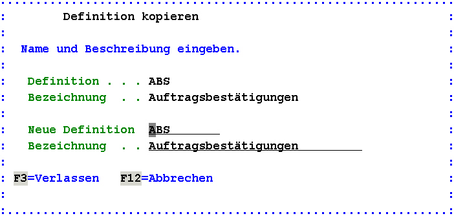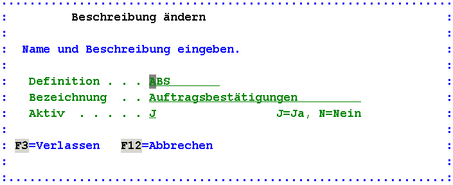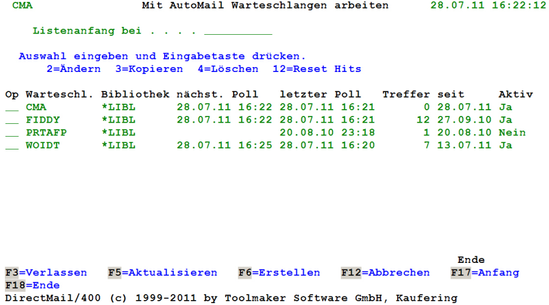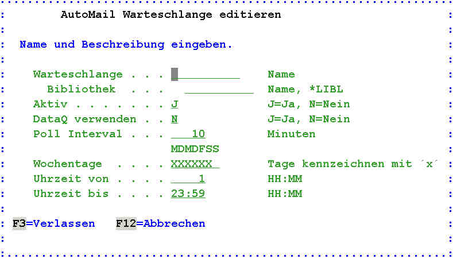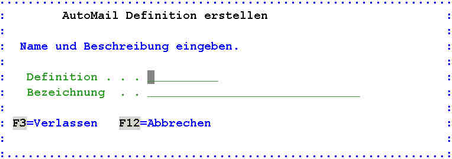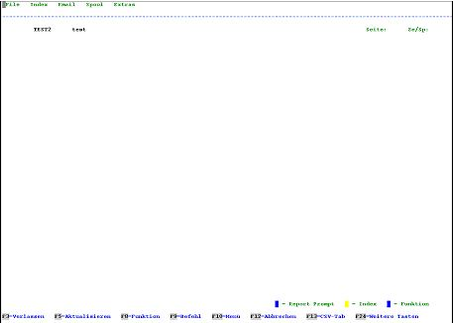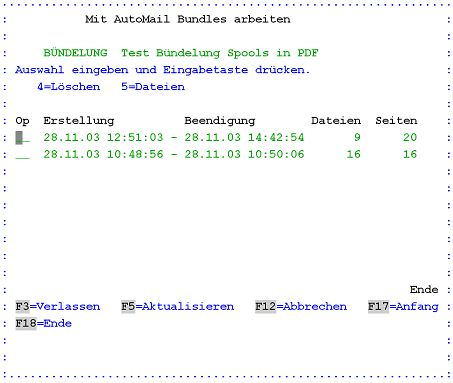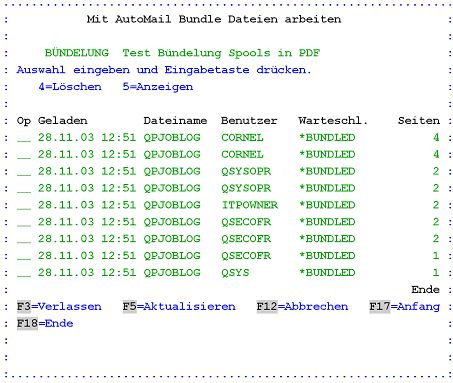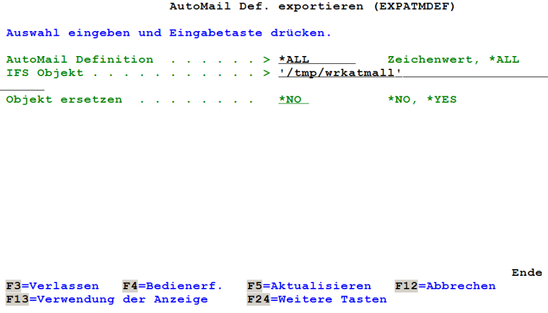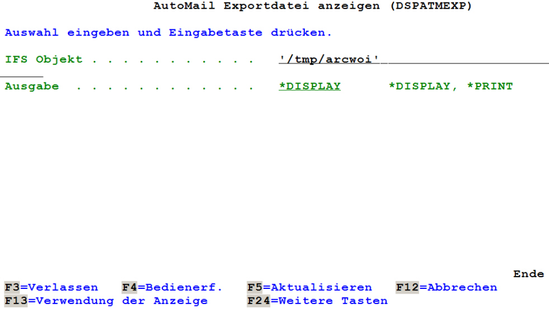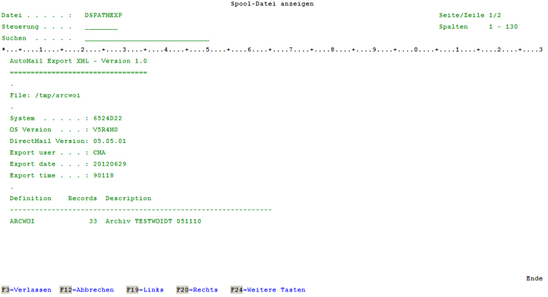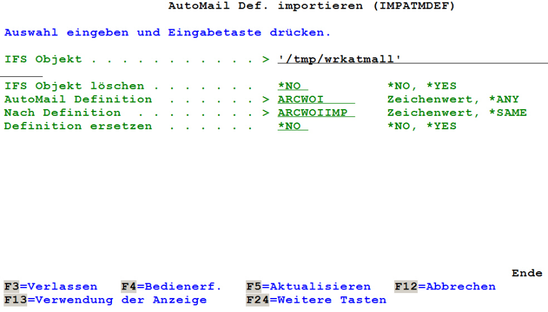Inhaltsübersicht
Bitte beachten Sie die neue Funktion ZUGFeRD, die in Version 5.50 eingefügt wurde. Eine Anleitung finden Sie in Kapitel 19.
Spool-Dateien werden ohne besondere Programmierung, rein durch Parametereingaben im Konfigurationsprogramm aus Ausgabewarteschlangen ausgelesen und automatisiert per E-Mail versandt, konvertiert, archiviert oder als PDF gedruckt.
Hinweis
Da die Funktion AutoMail mit Spooldateien arbeitet, muss das directmail-Benutzerprofil (DIRMAIL) die Sonderberechtigung *SPLCTL haben.
AutoMail-Konfiguration
directmail bietet für die Konfiguration der AutoMail-Funktionen ein umfangreiches Programm, das mittels Auswahl 6 aus dem directmail-Hauptmenü oder über den Befehl WRKATMDEF gestartet werden kann.
0202 - AutoMail-Konfigurationsprogramm
Beschreibung der Auswahlmöglichkeiten
2=Ändern
Mit dieser Auswahl können Sie bestehende Definitionen editieren, Parameter verändern, etc.
3=Kopieren
Hiermit kopieren Sie eine bestehende Definition auf eine neue Definition.
4=Löschen
Zum Löschen einer AutoMail-Definition.
8=Beschreibung
Hier können Sie die Beschreibung der Definition verändern.
9=DirectView
Erlaubt das Ändern der für DirectView notwendigen Konvertierungseinstellungen.
10=Bundles
Zeigt die erstellten Spooldatei-Bündel an und ermöglicht die Anzeige der Dateien im Bündel.
12=Reset Hits
Mit dieser Auswahl setzen Sie die Anzahl Treffer je AutoMail-Definiton auf Null zurück.
14=Export IFS
Mit dieser Auswahl werden AutoMail-Definiton in das IFS exportiert.
Funktionstasten
F10=Import IFS
Import einer oder mehrerer AutoMail Definitionen aus dem IFS.
F11=Sicht
In der zweiten Sicht werden die Filterangaben der AutoMail Definition angezeigt.
F22=Warteschlangen
Hiermit definieren Sie die zu überwachenden Ausgabewarteschlangen. Weitere Hinweise zu dieser Funktion finden Sie im Kapitel „Ausgabewarteschlangen".
AutoMail Definition kopieren (Auswahl 3)
Eine Automail Definition kann mit Auswahl 3 kopiert werden.
0428 – Automail Definition kopieren
Eingabefelder
Neue Definition
Eingabe eines neuen Definitionsnamens (max. 10 Zeichen).
Bezeichnung
Eingabe einer Bezeichnugn für die kopierte Definition (max. 30 Zeichen).
AutoMail Definition Beschreibung ändern (Auswahl 8)
Die Beschreibung einer AutoMail Definition kann mit Auswahl 8 geändert werden.
0429 – Automail Definition - Beschreibung ändern
Eingabefelder
Definition
Eingabe eines neuen Definitionsnamens (max. 10 Zeichen).
Bezeichnung
Eingabe einer Bezeichnugn für die kopierte Definition (max. 30 Zeichen).
Aktiv
Hier wird mit J bzw. N gesteuert, ob die AutoMail Definition aktiv ist oder nicht.
Ausgabewarteschlangen
Mit AutoMail können Sie nicht nur von uns festgelegte Ausgabewarteschlangen überwachen, sondern dynamisch eigene Ausgabewarteschlangen definieren, die regelmäßig auf neu zu versendende Inhalte geprüft werden.
0203 - Mit Ausgabewarteschlangen arbeiten
Auswahlen
2=Ändern
Mit dieser Auswahl können Sie definierte Warteschlangen ändern.
3=Kopieren
Hiermit kopieren Sie eine bestehende Definition auf eine neue Definition.
4=Löschen
Zum Löschen einer Warteschlangen-Definition.
12=Reset Hits
Mit dieser Auswahl setzen Sie die Anzahl Treffer je Warteschlange auf Null zurück.
Warteschlange erstellen
Mit der Funktionstaste F6 können Sie aus dem Bildschirm „Mit AutoMail Warteschlangen arbeiten" eine neue Warteschlange definieren, die von AutoMail überwacht werden soll.
0204 - Neue AutoMail-Warteschlange erstellen
Eingabefelder
Warteschlange
Geben Sie hier den Namen der zu überwachenden Ausgabewarteschlange ein. Die im System existierenden Ausgabewarteschlangen können mit Funktionstaste F4 angezeigt und ausgewählt werden.
Bibliothek
Hier muss die Bibliothek stehen, in der die Warteschlange gespeichert ist. Alternativ zum Namen können Sie auch den Wert *LIBL (Verwendung der Bibliotheksliste) verwenden.
Aktiv
Hiermit bestimmen Sie, ob die Warteschlange aktiv ist und überwacht wird, oder nicht.
Gültige Werte sind:
J Die Warteschlange wird überwacht
N Die Warteschlange wird nicht überwacht
DataQ verwenden
Hiermit wird gesteuert, ob die DataQ verwendet werden soll oder nicht.
Gültige Werte sind:
J Die Warteschlange wird überwacht
N Die Warteschlange wird nicht überwacht
Poll Intervall
directmail ist in der Lage die Warteschlangen in voreingestellten Abständen auf neue zu sendende Einträge zu prüfen. Legen Sie hier die Zeitabstände fest, in denen dies erfolgen soll.
Gültige Werte sind:
Minuten Ein beliebiger Wert, alle x Minuten wird die Warteschlange auf neue Einträge geprüft
Wochentage
Markieren Sie hier die Wochentage an denen die Überprüfung erfolgen soll. Damit können Sie z.B. die Wochenenden von der Überprüfung ausschließen und Verbindungskosten einsparen.
Gültige Werte sind:
X Markieren Sie jeden Tag (jede Stelle entspricht einem Tag von Montag bis Sonntag) an dem die Warteschlange geprüft werden soll.
Uhrzeit von - bis
Hier steuern Sie, innerhalb welchen Zeitfensters die Überprüfung im angegebenen Abstand erfolgen soll. Damit wird verhindert, dass Ihre Warteschlangen z.B. nachts unnötig überprüft werden.
Gültige Werte sind:
0:00 - 24:00
AutoMail-Definition erstellen
Mit Funktionstaste F6 erstellen Sie eine neue AutoMail-Definition und nachfolgender Bildschirm wird angezeigt:
0205 – AutoMail-Definition erstellen
Definition
Geben Sie hier der Definition einen eindeutigen Namen. Sie sollten einen sprechenden Namen (z.B. ABE01 für Auftragsbestätigungen, RECH01 für Rechnungen, etc.) verwenden, da die Liste der AutoMail-Definitionen nach diesem Namen sortiert werden.
Bezeichnung
Hier steht die Textbeschreibung der Definition
0206 - Definitionsbildschirm
Über diesen Definitionsbildschirm werden die notwendigen Konfigurationsangaben zur automatischen Verarbeitung der Spooldateien mit AutoMail vorgenommen.
Funktionstasten
F10=Menü
Viele Funktionen in AutoMail erfolgen über das integrierte Pull-Down-Menü. Drücken Sie F10 um in die Menüzeile zu kommen. In der Menüleiste können Sie mit der Tabulator-Taste sowie den Cursortasten navigieren und mit der Datenfreigabetaste die Menüpunkte auswählen.
F13=CSV-Tab
Bei der Spooldaten-Ausgabe im CSV-Format können Sie hier den Cursor im Spooldatenbereich positionieren und mit dieser Funktionstaste eine Spaltentrennung einfügen. Die Trennung der Spalte erfolgt immer hinter der definierten Position.
F22=Warteschlangen
Springen Sie mit F22 in die bereits vorstehend beschriebene Definition der Ausgabewarteschlangen, die mit AutoMail überwacht werden sollen.
File
Die Auswahl der Spooldateien erfolgt mit den Funktionen Spooldatei öffnen, Spool Filter, Spool Prompts und Sitzungsangaben.
0496 – WRKATMDEF - File
Spool-Datei öffnen (SO)
Aus dem Definitionsbildschirm drücken Sie F10 um in die Menüleiste zu springen. Wählen Sie den Menüpunkt „File" per Datenfreigabetaste und danach den Menüpunkt „Spool öffnen" .
0208 - Auswahl Spooldateien
Eingabefelder
Benutzer
Benutzer, der die Spooldatei erstellt hat.
Druckeinheit
Druckeinheit, auf dem die Spooldatei sich befindet.
Formularart
Formularart der Spooldatei.
Benutzerdaten
Benutzerdaten der Spooldatei.
Filtern Sie hier die anzuzeigenden Spooldateien durch Füllen der angebotenen Parameter. Sie schränken hiermit die im nachfolgenden Bildschirm angezeigten Spooldateien ein und erleichtern somit die Auswahl der benötigten Spooldatei.
0209 – Auswahl Spooldatei
Wählen Sie nun die zu verarbeitende Spooldatei mit Auswahl 1 aus.
Spool Filter SF
0303 – Spool Filter anpassen
Antwort
Eingabe zur Anpassung des Filters.
Gültige Werte sind:
J = Der Filter wird automatisch angepasst.
N = Der Filter wird nicht automatisch angepasst.
0210 - Spool-Filter
Filter
Im Spool-Filter können Sie weitere Einschränkungen vornehmen bzw. aufheben. In unserem Beispiel könnten Sie z. B. durch Eingabe von *ALL bei „Benutzer" die Definition auf alle Benutzer erweitern, welche diese Spooldatei in die Ausgabewarteschlange PRT01stellen.
Dateiname
Eingabe Dateiname für der Spool Filter.
Benutzerdaten
Eingabe Benutzerdaten für den Spool Filter.
Formularart
Eingabe Formularart für den Spool Filter.
Programmname
Eingabe Programmname für den Spool Filter.
Benutzer
Eingabe Benutzer für den Spool Filter.
Warteschlange/Bibliothek
Geben Sie hier die Ausgabewarteschlange mit Bibliothek ein
Erweiterte Abfragebedingung
Hier können Filterabfragen bzgl. Benutzerdaten, Benutzer etc. mit UND/ODER aber auch SUBST Funktionen gemacht werden. Diese unterstützen Funktionen entsprechen den STRING Funktionen, die auch sonst in AutoMail Bedingungen Verwendung finden.
Folgende Variablen können verwendet werden:
- &FILNAM Dateiname
- &FRMTYP Formularart
- &OUTQ Ausgabewarteschlange
- &OUTQLIB Ausgabewarteschlange Bibliothek
- &PGMNAM Programmname
- &USRDTA Benutzerdaten
- &USRNAM Benutzer
Die Feldnamen können über F4 Abgefragt werden.
0528 – Erweiterte Abfragebedingung - Feldnamen
Status der Datei
In den Statusfeldern können Sie festlegen, bei welchen Statuszuständen die Spooldatei verarbeitet wird. So kann z.B. ausgeschlossen werden, dass eine Spooldatei die im Status HOLD in der Ausgabewarteschlange steht, automatisch versandt wird. Diese muss dann erst
z.B. vom Bereichsleiter freigegeben werden, bevor sie verarbeitet wird.
Angehalten
Auch angehaltene Spooldatein können verarbeitet werden (Status HLD)
Freigegeben
Auch freigegebenen Spooldateien können verarbeitet werden (Status RLS)
Gesichert
Auch gesicherte Spooldateien können verarbeitet werden (Status SAV)
In directview verwenden.
In AutoMail verwenden.
Hier kann definiert werden, ob die AutoMail Definition für directdiew oder AutoMail Verwendung finden soll.
Der Spooldateifilter kann jederzeit über F10, Auswahl „File" und „Spool Filter" angezeigt bzw. geändert werden.
0211 - Anzeige Spooldatei-Inhalt
Der Inhalt der ausgewählten Spooldatei wird im Arbeitsbereich angezeigt.
Folgende Hinweismeldung erscheint, falls keine gültigen Filterwerte eingetragen sind:
0375 - Filterwerte
Spool Prompts (SP)
Spooldateien können mit AutoMail nicht nur aufgrund äußerer Kennzeichen wie Spooldateinamen, Benutzer, Formular, Benutzerdaten, Ausgabewarte-schlange, etc. ausgewählt, bzw. ausgefiltert werden, sondern auch aufgrund von Inhalten in der Spooldatei selbst.
Hiermit können z.B. Dokumente, die äußerlich immer gleich aussehen, mit z.B. gleichem Spooldateinamen aufgrund von Inhalten auseinandergehalten werden. Inhalte könnten z.B. Konstanten wie „Rechnung", „Angebot", etc. sein, die nicht nur an konstanten sondern auch an variablen Stellen im Dokument stehen.
Erstellen Sie einen Spool Prompt mit F10, Auswahl „File" und „Spool Prompt". Beschreibung siehe Kapitel 12.5.3.
Definieren Sie Anfang und Ende der Konstante über die Cursor- und Datenfreigabetaste.
0212 – AutoMail Prompt bearbeiten
Prompt Maske
Es gibt drei unterschiedlichen Typen von Indizes: Datenbankindex (*DBINDEX), Spool-Index (*INDEX) und Spool-Prompt (*RPTTYP), die sich aus den verschiedenen Quellen füllen. Jeder Indextyp hat unterschiedliche Merkmale.
Seitenbereich für Prüfung
Sofern die gesuchte Konstante nicht auf einem festen Platz in der Spooldatei steht (in unserem Beispiel Zeile 15, Spalte10), sondern irgendwo im Text, kann der Seitenbereich sowohl auf Zeilen, als auch auf Spaltenebene erweitert werden.
Definierte Spool Prompts werden unterstrichen angezeigt.
Sitzungsangaben (SA)
Einige Definitionen spiegeln sich in den Inhalten der angezeigten Spooldateien wider. Um hier eine optische Unterscheidung zu ermöglichen, können Sie über den Menüpunkt „Sitzungsangaben" den Sie über F10, Auswahl „File" und „Sitzungsangaben" erreichen, die Farbeinstellungen konfigurieren
0207 – Sitzungsangaben
Report Prompt
Farbauswahl für den Report Prompt.
Report Index
Farbauswahl für den Report Index.
Akuteller Index
Farbauswahl für den aktuellen Index.
Funktionen
Farbauswahl für die Funktionen.
Indizes
Um mit Inhalten aus der Spooldatei ohne Programmierung Daten aus IBM i Datenbanken auszulesen, werden diese Spoolinhalte in Indexfelder übernommen, mit denen dann der Zugriff auf die Datenbanken erfolgt.
Umgekehrt werden aus den Datenbanken Feldinhalte in Indexfelder übernommen, die dann beim Verarbeiten mit AutoMail benutzt werden.
So kann z.B. eine Kundennummer aus dem Spool in ein Indexfeld SPLKDNR übernommen werden. Mit diesem Feld wird auf die Kundenstammdatei zugegriffen und ein Indexfeld DBEMAIL aus dem Feld E-Mailadresse der Kundenstammdatei übernommen. Dieses Feld DBEMAIL wird dann als E-Mail-Adresse für den Versand der E-Mail benutzt.
Wurde kein Index definiert, so gibt es den Standardindex SPLUDD = User Defined Data der Spooled File.
0497 – WRKATMDEF - Index
Index erstellen (IX)
Indizes werden über F10 sowie Auswahl „Index" und „Index definieren" erstellt.
Markieren Sie die Start- und Endepositionen des Indexfeldes analog zur vorstehend beschriebenen Markierung der Spool Prompts. Cursorposition auf Anfangsposition stellen, Datenfreigabetaste drücken und Cursor auf Endeposition stellen, noch mal Datenfreigabetaste drücken.
Alternativ kann zu einem Indexfeld ein Prompt definiert werden. Als Prompt wird eine Konstante definiert, die an einer bestimmten Stelle im Text steht. So kann z.B. eine Kundennummer als Indexfeld abgegriffen werden, jedoch nur dann, wenn vor der Kundennummer die Konstante „KD-Nr." steht.
Prompt definieren
Wenn die Information aus der Spooldatei nicht auf einer fest definierten Position innerhalb der Spooldatei steht, muss ein Prompt definiert werden. Ein Prompt ist eine Konstante die in direkter Abhängigkeit zu der Information steht die Sie aus dem Spool extrahieren wollen (z.B. Kundennummer vor der immer "KD-Nr." steht). Bei jeder Information die Sie aus der Spooldatei extrahieren, können Sie einen Prompt festlegen.
0213 - Prompt-Abfrage
Antwort
Geben Sie J ein, wenn Sie einen Prompt erstellen wollen und drücken Sie die Datenfreigabetaste. Markieren Sie danach die Startposition des Promptes, drücken die Datenfreigabetaste, markieren die Endposition und drücken noch mal die Datenfreigabetaste.
Index definieren
Nach Festlegen des Indexfeldes und evtl. Promptes wird der Index zur Bearbeitung angezeigt:
0214 - Index bearbeiten
Index Name
Hier wird je Index ein eindeutiger Name vergeben der später z.B. zum Zugriff auf eine IBM i Datenbank dient. (hier: SPLKDNR für Zugriff auf Kundenstammdatei)
Beschreibung
Geben Sie eine Textbeschreibung zum Index ein.
Justierung
Hier steuern Sie, wie die Daten im Index justiert werden sollen. Wird der Indexbereich z.B. auf 10 Stellen festgelegt, da dies evtl. die maximal vorkommende Länge darstellt, so kann bei einem tatsächlichen Inhalt von 5 Stellen eingestellt werden, wie diese 5 Stellen justiert werden.
Gültige Werte sind:
R = Rechts Der Indexinhalt wird im Indexfeld rechts justiert
L = Links Der Indexinhalt wird im Indexfeld links justiert
Z = Zentriert Der Indexinhalt wird im Indexfeld zentriert
O = Original Der Indexinhalt wird wie im Spool stehend übernommen
Groß-/Klein
Hier steuern Sie, ob die Buchstaben in Indexfeldern umgesetzt werden.
Gültige Werte sind:
G = Grossbuchstaben Die Inhalte werden in Großbuchstaben konvertiert
K = Kleinbuchstaben Die Inhalte werden in Kleinbuchstaben konvertiert
O = Original Die Inhalte werden wie im Spool stehend übernommen
Es können beliebig viele Indexfelder aus dem Spool abgegriffen werden.
Mehrfachvorkommen
Hiermit können Sie einstellen, ob der Index je Seite nur einmal oder mehrfach gesucht werden soll. So können z.B. für Auftragspositionen technische Zeichnungen der Artikel angehängt werden.
Gültige Werte sind:
J = Ja Der Index wird auf Mehrfachvorkommen geprüft.
N = Nein Der Index wird beim ersten Vorkommen übernommen, es wird nicht weiter ge sucht.
Seitenbereich für Prüfung
Wenn Ihr Prompt zur Definition der Position der Kundennummer im Spool nicht konstant ist, können Sie alternativ zur festen Position auf der nach dem Prompt gesucht werden soll, einen Seitenbereich definieren innerhalb dessen die Konstante (in unserem Beispiel Kunden-Nr.) die Konstante gesucht wird. Abhängig von der Position der Konstanten wird dann die Kundennummer korrekt aus dem Spool extrahiert.
0215 - Prompt – Spoolbereich für Prüfung
Zeile/Spalte
Hier können Sie einen Bereich definieren innerhalb dessen der Spoolprompt (die Konstante) gesucht wird.
Datenbank Indexfelder (DI)
Um auf Inhalte von Datenbanken zugreifen zu können, um z.B. aus einer Kundenstammdatei über die Kundennummer die E-Mail-Adresse auslesen zu können, müssen zunächst einmal die benötigten Datenbanken, der Zugriff auf diese Datenbankdateien und die entnommenen Felder definiert werden. Dies erfolgt über die Funktion Datenbank Indexfelder. Diese erreichen Sie über F10, Auswahl „Index" und „Datenbank Indexfelder".
0509 - AutoMail-Datenbanken
Beispiele von Indexdefinition.
0216 – AutoMail – Datenbank - Indexfelder
Erstellen wir zunächst eine Datenbankdefinition zur Kundenstammdatei über F6:
0503 – Neue Datenbank hinzufügen
Als Auswahl für ein neu hinzuzufügendes Datenbank Indexfeld gibt es zwei Möglichkeiten:
Geschlüsselte Datenbankdatei
SQL Abfrage
Geschlüsselte Datenbankdatei
Mit dieser Auswahl kann eine geschlüsselte Datenbankdatei hinzugefügt werden. Die Indexwerte werden aus der Datenbankdefinition übernommen.
0324 – AutoMail geschlüsselte Datenbank hinzufügen
Folge-Nr.
Legen Sie hier eine eindeutige Folge-Nummer für die hinzuzufügende Datenbank an.
Datenbank/Bibliothek
Geben Sie hier die Datenbank ein, die Sie in AutoMail definieren wollen. Nach Eingabe eines Bibliotheksnamens bekommen Sie mit Funktionstaste F4 eine Liste der verfügbaren Datenbankdateien dieser Bibliothek im Fenster„Objekte auswählen" angezeigt und können diese auch mit Auswahl 1 übernehmen.
Codepage
Angabe der zu verwendenden Codepage.
Als nächstes werden die Schlüsselfelder der ausgewählten Datei angezeigt, die mit den zuvor festgelegten Indexfeldern bzw. mit eingegebenen Konstanten verknüpft werden müssen.
0217 - AutoMail - geschlüsselte Datenbank – Anzeige Datenbankschlüsselfeld(er)
Schlüsselfelder
Geben Sie hier entweder eine Konstante ein (z.B. 01 für Mandanten-Nummer bei Kundenstammdateien mit Schlüssel Mandanten-/Kundennummer). Häufiger wird die Verknüpfung des Schlüsselfeldes mit einem vorher dem Spool entnommenen Index erfolgen. Diesen können Sie bequem mit der Funktionstaste F4 und Auswahl 1 aus den definierten Indexen übernehmen.
Sind die Schlüsselfelder zugeordnet, können im nächsten Schritt Indexfelder aus der Datenbank definiert werden die beim Versand der Spooldatei benötigt werden (z.B. E-Mail-Adresse, Firmenname, etc.).
Erfolgt keine Eingabe so werden automatisch die Indexwerte in die Indexliste übernommen und angezeigt.
0516 - Index aus Datenbanken
Mit Auswahl 8 können weitere Indexfelder aus Datenbankinhalten definiert werden.
0220 - Datenbankindex festlegen
0339 – Datenbankindex festlegen
Datenbank Feld
Hier steht das Feld aus der Datenbank. Diese Felder können mit Funktionstaste F4 eingeblendt und mit Auswahl 1 übernommen werden.
Index Name
Standardmäßig ist der Index Name identisch mit dem Datenbank Feld, kann aber auch individuell benannt werden, wobei Index Namen eindeutig sein müssen.
Beschreibung
Die Textbeschreibung des Indexfeldes ist bei Übernahme aus einer Datenbank die DDS-Feldbeschreibung.
Länge
Ein Indexfeld kann in der Länge begrenzt werden, um nur Teilbereiche des Feldinhaltes zu übernehmen. Bei Übernahme aus einer Datenbank wird hier die Feldlänge benutzt.
Gruppenindex
Dieser Parameter ist nur erforderlich, wenn ein Index in eine HTML- oder sonstige Datei mit hierarchischer Darstellungsform eingefügt werden soll (siehe zusätzliche Attachements im HTML-Format). Jedem Index wird dann ein übergeordneter Index zugeordnet.
Beispiel einer Liste:
Offene Posten Kunde
Kunde 4711 Müller KG
RE-Nr Datum Betrag
0815 01.02.2006 735,400816 02.02.2006 21,40
Summe: 756,80
Diese Liste könnte folgende Indizes enthalten:
Index Gruppenindex
Kunde <leer> RE-Nr KundeDatum RE-NrBetrag RE-NrSumme Kunde
SQL Abfrage
Über SQL-Abfragen kann auf nicht indizierte Datenbankdateien zugegriffen werden. Hier können bedingte Ausgaben definiert werden.
0504 – SQL Abfrage bearbeiten
Folge-Nr.
Die Folge-Nr. legt die Reihenfolge der Ausführung von Abfragen fest. So kann das Ergebnis einer Abfrage als Bedingung für eine weitere Abfrage verwendet werden.
SQL Datenbank
Name der SQL Datenbank. Die SQL Datenbank ist in directweb zu definieren. Über den Wert *LOCAL wird die lokale Datenbank verwendet. Es können auch JDBC oder entfernte Datenbanken verwendet werden.
SQL Befehl
Eingabe des SELECT-Befehls für die Auswahl der Daten aus der![]() Datenbanktabelle
Datenbanktabelle![]() . Hier können AutoMail Indizes über den üblichen Syntax &INDEX eingebunden werden.
. Hier können AutoMail Indizes über den üblichen Syntax &INDEX eingebunden werden.
Beispiel: Auswahl aller Kunden mit identischer Kundennummer
Select * from kundenstamm where kunde = &KDNR
Hinweis: Bitte beachten, dass Alpha-Felder entsprechend mit Hochkomma in der Abfrage eingesetzt werden müssen.
Beispiel: Auswahl aller Kunden mit identischem Kundennamen
Select * from kundenstamm where name = '&NAME'
Nach erfolgreicher Erstellung der SQL Abfrage wird diese wie folgt aufgelistet:
0505 – Automail - Datenbank SQL Abfragen - Anzeige
Über die Auswahl 8=Index können jetzt die Felder der SQL Abfrage als Index definiert werden. Die Vorgehensweise ist identisch mit der bisherigen Definition von Datenbank-Indizes.
0339 – Automail - Datenbank SQL Abfragen – Definition Index
0513 – Automail - Datenbank SQL Abfragen – Liste Index
0221 – Mit AutoMail Index arbeiten
Über diese Funktion können beliebige in den IBM i Datenbanken vorkommende Feldinhalte in Indexfelder von AutoMail übernommen werden.
0222 - Erstellte Datenbank-Definition
Mit Auswahl 2 können Sie die Datenbankdefinition überarbeiten und z.B. Schlüsselfeldinformationen ändern.
Mit Auswahl 4 kann eine Datenbank entfernt werden.
Mit Auswahl 8 können Sie die Indexfelder bearbeiten die Sie im vorherigen Schritt aus Ihrer Datenbank definiert haben. Es werden die bereits defnierten Felder angezeigt.
Definition der Datenbank in directweb
Wird bei den Datenbanktabellen eine SQL Datenbank ausgewählt, so ist diese in directweb zu definieren. Über den Wert *LOCAL wird die lokale Datenbank verwendet. Es können auch JDBC oder entfernte Datenbanken verwendet werden.
0511 – directweb – Definition SQL Datenbank *LOCAL
Mit Indizes arbeiten (WI)
Über die Funktion „Mit Indizes arbeiten" die Sie über F10 sowie „Index" und „Mit Indizes arbeiten" erreichen, können jederzeit die angelegten Indizes angezeigt, bzw. gelöscht werden. Über diesen Weg sehen Sie nicht nur die Indizes die Sie in dem Bereich Datenbankdefinitionen angelegt haben, sondern alle existierenden Indizes.
0221 - Mit Indexen arbeiten
Abhängig vom Typ des Indexfeldes, *DBINDEX aus Datenbanken, *INDEX aus Spooldaten, bzw. *RPTTYP aus Berichtsdefinition werden unterschiedliche Informationen angezeigt, wenn Sie Auswahl 5 verwenden.
Indextyp *DBINDEX
0224- Indextyp *DBINDEX
Indextyp *INDEX
0223- Indextyp *INDEX
Bei den Prompts eines AutoMail Index kann auch eine Promptmaske angegeben werden.
0312 – AutoMail Prompt bearbeiten
Dabei werden für bestimmte Zeichen Platzhalter verwendet:
- & Leerzeichen
- $ Alpha Zeichen
- ? Beliebiges Zeichen
- # Numerisches Zeichen
- § Nicht leer
Beispiel: Für ein Datumsprompt " 1.12.05" würde als Maske "?#.##.##" verwendet werden.
E-Mail - Parameter
Um die Spooldatei per E-Mail an den korrekten Empfänger zu senden, müssen die festgelegten Indexfeldern noch in den Sendeprozess integriert werden. Dies geschieht mit den Funktionen „E-Mail", die Sie über F10 sowie Auswahl „E-Mail" erreichen.
0225 –Befehl WRKATMDEF - E-Mail Parameter
E-Mail Empfänger (AD)
Mit der Funktion „E-Mail Empfänger" können Sie entweder konstante Werte, oder Indexfelder als E-Mail Empfänger festlegen. Die Indexfelder können wiederum über Funktionstaste F4 aus der Liste der definierten Indexfelder ausgewählt werden.
0226 – E-Mail Empfänger
Typ
Gültige Werte sind:
A=An
C=CC Copy
B=BCC BlindCopy
Name oder Index
Hier legen Sie den Empfängernamen fest bzw. hinterlegen ein Indexfeld über das der Name des Empfängers ermittelt wird.
Adresse oder Index
Hier steht die E-Mail-Adresse des Empfängers bzw. das Indexfeld über das die E-Mail-Adresse ermittelt wird.
E-Mail Absender (AB)
Mit der Funktion „E-Mail Absender" können Sie die für den Versand einer E-Mail relevanten Parameter einsteuern. Die Funktion „E-Mail-Absender" erreichen Sie über F10 sowie Auswahl „E-Mail" und „E-Mail-Absender".
0227 - E-Mail Absenderangaben
MailBox
Hier geben Sie an, in welcher Mailbox die zu versendende E-Mail verarbeitet wird.
Gültige Werte sind:
Name Den Name einer beliebigen existierenden Mailbox
*OWNER Der Name der Mailbox des Benutzers zum Zeitpunkt der Verarbeitung der Spooldatei
Absender Name/Index
Der Name des Absenders der E-Mail.
Gültige Werte sind:
Name Ein eingegebener Wert der konstant als Absendername benutzt wird
Index Ein hinterlegtes Indexfeld aus dem der Name des Absenders ent nommen wird. Existierende Indexfelder können mit Funktionstaste F4 und Auswahl 1 übernommen werden.
*MAILBOX Der Absendername aus der im Parameter MailBox ange gebenen Mailbox wird benutzt
Absender Adresse/Index
Die E-Mail-Adresse des Absenders der E-Mail
Gültige Werte sind:
Name Ein eingegebener Wert der konstant als E-Mail-Adresse des Absenders benutzt wird
Index Ein hinterlegtes Indexfeld aus dem die E-Mail-Adresse des Absen ders entnommen wird. Existierende Indexfelder können mit Funktionstaste F4 und Aus wahl 1 übernommen werden.
*MAILBOX Die E-Mail-Adresse aus der im Parameter MailBox ange gebenen Mailbox wird benutzt.
Priorität
Hierdurch steuern Sie die Priorität mit der die E-Mail zugestellt werden soll.
Gültige Werte sind:
H Die E-Mail wird mit hoher Priorität gesandt
N Die E-Mail wird mit normaler Priorität gesandt
G Die E-Mail wird mit niedriger Priorität gesandt.
Lesebestätigung
Wenn ein Empfänger eine E-Mail mit Lesebestätigung empfängt und sein E-Mail-Programm unterstützt diese Funktion, wird er gefragt, ob eine Empfangsbestätigung zurück an den Absender geschickt werden soll. Bestätigt der Empfänger diese Abfrage mit Ja, erhalten Sie als Absender eine Bestätigung, dass der Empfänger die Sendung erhalten und gelesen hat.
Gültige Werte sind:
J Lesebestätigung anfordern
N Keine Lesebestätigung anfordern
Auto Signatur Text
Hier können Sie angeben, ob ein (mit Auswahl 15 vor der Mailbox erfasster) Signaturtext automatisch an die E-Mail angefügt werden soll.
Gültige Werte sind:
J Der erfasste Signaturtext wird angefügt
N Der erfasste Signaturtext wird nicht angefügt
E-Mail verschlüsseln
Hier stellen Sie ein, ob die verarbeitete E-Mail verschlüsselt verschickt wird, oder nicht..
Gültige Werte sind:
J E-Mail wird verschlüsselt versandt
N E-Mail wird nicht verschlüsselt versandt
M E-Mail wird bei vorhandenem Zertifikat verschlüsselt versandt
E-Mail signieren
Hier stellen Sie ein, ob die verarbeitete E-Mail signiert werden soll, oder nicht.
Gültige Werte sind:
J E-Mail wird signiert
N E-Mail nicht signiert
E-Mail anhalten
Hier stellen Sie ein, ob die verarbeitete E-Mail im Postausgang angehalten, oder gleich versandt wird.
Gültige Werte sind:
J E-Mail anhalten
N E-Mail nicht anhalten, wird gleich versandt
Uhrzeit für Versand
Über diesen Parameter bestimmen Sie, zu welcher Uhrzeit eine E-Mail versandt werden soll.
Gültige Werte sind:
Uhrzeit Die E-Mail wird erst zur angegebenen Uhrzeit versandt
leer Die E-Mail wird sofort versandt
Sendepriorität
Spezifiziert die Sendepriorität mit der die mit AutoMail erstellte E-Mail versendet werden soll.
Gültige Werte sind:
1-9 Zugelassene Sendeprioritäten
7 AutoMail E-Mail zugeordneter Defaultwert
CCSID der Email
Spezifiziert die CCSID mit der die mit AutoMail erstellte E-Mail versendet werden soll.
Gültige Werte sind:
*JOB CCSID des Jobs wird verwendet
*OWNER CCSID des Jobowners wird verwendet
*SYSVAL CCSID des Systems wird verwendet
CCSID die angegebene CCSID wird verwendet
Spool-Ausgabeformat (AF)
directmail kann Spooldateien in unterschiedliche Formate konvertieren, bevor diese mit AutoMail versandt werden. Über die Funktion „Ausgabeformat" werden die Formate festgelegt.
0228 - Spool-Ausgabeformat festlegen
Ausgabeformat
Hier legen Sie fest, in welchem Format die Spooldatei an die E-Mail angehängt werden soll
Gültige Werte sind:
Format
*CSV Die Spooldatei wird in semikolongetrenntenText konvertiert und an gehängt.
*TXT Die Spooldatei wird in ASCII-Text konvertiert und angehängt.
*HTML Die Spooldatei wird in ein HTML-Dokument konver tiert und angehängt
*PDF Die Spooldatei wird in ein PDF-Format (lesbar mit Acro bat Reader) umgewandelt und angehängt
*EPDF Adobe's PDF Dateiformat, jedoch in der Enhanced Version von di rectmail PDF. Dieses Format erlaubt z.B. Formularüberlagerungen, d.h. Sie können hinter den Spool eine JPG-, oder TIF-Datei hinterlegen und so den Eindruck eines komplett ausgedruckten Formulars erreichen.
Beachten Sie bei Auswahl des Formates EPDF auch die Hinweise im Kapitel PDF-Formular
*TIFF Die Spooldatei wird in eine TIF-Grafik konvertiert und angehängt
*ORIG Der Empfänger der E-Mail arbeitet ebenfalls mit directmail und kann die Spooldatei im IBM i-Format erhalten
*GUMBO Die Spooldatei soll mittels SPLAMATIC von Gumbo konvertiert und angehängt werden.
*RAW Nur der reine Datenstrom wird in eine PC-Datei kopiert (für PCL bzw. AFP nötig)
*HPT Die Spooldatei wird in ein HPT-Dokument konvertiert und angehängt
*NONE Die Spooldatei wird nicht konvertiert und auch nicht der E-Mail angehängt. Dies kann sinnvoll sein, wenn die Spoolausgabe nur der Trigger oder Lieferant für Indexinfor mationen einer E-Mail verwendet werden soll.
Gumbo Ausgabeformat
Geben Sie hier das Standardformat für SPLAMATIC von Gumbo ein, Sie können über F4 die unterschiedlichen Formate anzeigen lassen.
Datenstationsanpassungsobjekt
Bei der Konvertierung über Host-Print-Transform können Sie hier ein Datenstationsanpassungsobjekt einsetzen, das bei der Konvertierung des Druckerdatenstromes verwendet wird.
Bibliothek
Geben Sie den Namen der Bibliothek ein, in der das o.g. Datenstationsanpassungsobjekt gespeichert ist.
Dateiname
Legen Sie hiermit fest, wie der Name des Anhangs, in welche die Spooldatei konvertiert wird, heißen soll. Dieser Parameter wird vor allem dazu benutzt dem Anhang einen sprechenden Namen (z.B. statt REPRTFMT als Spooldateiname wird RECHNUNG benutzt)
Gültige Werte sind:
Name Ein beliebiger Name mit dem der Anhang benannt wird
*FILE Der Anhang wird wie die Spooldatei benannt.
Anhang signieren
Hier legen Sie fest, ob die E-Mail mit dem in der Mailbox hinterlegten Zertifikat signiert werden soll, oder nicht.
Gültige Werte sind:
N Der E-Mail-Anhang wird nicht signiert
S Der E-Mail-Anhang wird sofort digital signiert.
V Der E-Mail-Anhang wird zum Versandzeitpunkt digital signiert.
An E-Mail Text anfügen
Hier geben Sie an, ob die Spooldatei als Anhang, oder als Text verschickt werden soll.
Gültige Werte sind:
J Der Inhalt des Objektes soll als Text verwendet werden.
N Der Inhalt des Objektes soll als Anhang verwendet werden.
A Der Inhalt der Spooldatei soll als Alternativtext an die E-Mail angehängt werden und erscheint somit direkt dem Empfänger.
Grüne Balken (GREENBAR) – bei HTML-Format
Geben Sie an, ob die Zeilen im HTML-Format durch weiß/grüne Balken getrennt werden sollen (Ergibt den Effekt wie Druck auf Tabellierpapier)
Gültige Werte sind:
J Grüne Balken werden eingefügt
N Keine grünen Balken werden eingefügt
Seitentabelle (PAGETABLE)
Bei mehrseitigen Dokumenten wird im HTML-Format eine Seitentabelle zur besseren Navigation an den Dokumentanfang gestellt.
Gültige Werte sind:
J Eine Seitentabelle wird eingefügt
N Keine Seitentabelle wird eingefügt
CSV Trennzeichen
Eingabe des Feldtrennzeichens für das Spool-Ausgabeformat.
Gültige Werte sind:
Trennzeichen Eingabe des Trennzeichens
E-Mail Text (ET)
Jede versandte Spooldatei kann mit einem vordefinierten Text, der als E-Mail in einer Mailbox gespeichert ist, ergänzt werden. So können Sie einen Standardtext formatiert anhängen, wie z.B. Floskeltexte bei Versand von Angeboten.
Vordefinierte E-Mail Texte erstellen Sie, indem Sie einfach eine E-Mail über den Editor erstellen und diese dann nur speichern und nicht versenden. Über die Funktion &INDEX können Sie Variable in den E-Mail Text integrieren. &INDEX steht hierbei für den Namen einer Variablen die Sie vorher über die Funktion „Indexe" erstellt haben. So können Sie konstanten Text mit variablen Daten, für z.B. personifizierte Anrede im Standardtext erreichen.
0229 – directmail Mail ID angeben
Mail-ID
Geben Sie hier den Namen einer gespeicherten E-Mail ein bzw. suchen Sie mit Funktionstaste F4 in den Mailboxen nach einer gültigen E-Mail.
0230 – Mail ID
Wählen Sie zuerst mit Auswahl 1 eine Mailbox aus, der Sie eine E-Mail anhängen wollen aus.
Im nächsten Schritt verzweigen Sie direkt in die Mailbox und haben dort die Möglichkeit mit Auswahl 5 einen Ordner zur Anzeige der gespeicherten E-Mails auszuwählen. Alternativ können Sie über Funktionstaste F6 auch eine neue E-Mail erstellen.
0231 – E-Mail Auswahl
Wählen Sie die gewünschte E-Mail mit Auswahl 1 aus.
0232 – E-Mail Bestätigung
Bestätigen Sie die Übernahme mit Datenfreigabetaste
PDF-Formular
Bei der Verwendung des Formates *EPDF (Extended PDF) werden die Spooldaten in ein PDF-Dokument konvertiert und dabei ein vorher gespeichertes Formular mit eingemischt.
Die Funktion „PDF-Formular" können Sie über F10 sowie Auswahl „E-Mail" und „Formular/Papier" aufrufen.
0233 – PDF Formularangaben
Papiergröße
Gibt die Papiergröße für die Erstellung der PDF-Datei an.
Gültige Werte sind:
*A0 bis *A6 DIN-Formate
*B6 DIN-Format
*LEDGER, *LEGAL, *LETTER, *P11X17 Diverse andere Formate
Seitendrehung
Gibt an, ob das Formular im Querformat beschrieben werden soll.
Gültige Werte sind:
*SPLF Der Wert für die Seitendrehung der Spooldatei wird benutzt
*YES Das Formular wird im Querformat benutzt
*NO Das Formular wird nicht im Querformat benutzt
*AUTO Das Formular wird automatisch so gedreht, dass die Ränder nicht überschritten werden.
CPI
Hier können Sie eine von der Spooldatei abweichende Schriftbreite in CPI (Zeichen pro Zoll angeben).
Gültige Werte sind
Zahl Eine gültige CPI-Angabe (z.B. 5,8,10,12,15,16,7...)
0 Der CPI-Wert der Spooldatei wird benutzt.
LPI
Hier können Sie eine von der Spooldatei abweichende Schrifthöhe in LPI (Zeilen pro Zoll angeben).
Gültige Werte sind
Zahl Eine gültige LPI-Angabe (z.B. 5,8,10,12,15,16,7...)
0 Der LPI-Wert der Spooldatei wird benutzt.
Formularname
Geben Sie hier den Namen der Formulare ein, die der PDF-Datei hinzugefügt werden sollen. Diese Dateien müssen im FORMS-Verzeichnis von DirectMail400 abgelegt sein. Der Sonderwert *FIRSTPAGE bedeutet, dass bei mehrseitigen Dokumenten auf den Folgeseiten das gleiche Formular wie auf der ersten Seite verwendet wird.
Mit Funktionstaste F4 und Auswahl 1 können Sie aus einer Liste von gespeicherten Dokumenten ein Formular übernehmen.
Formularränder
Geben Sie hie die Ränder oben, unten und links in mm ein die auf erster und Folgeseiten eingehalten werden sollen.
Schriftart
Bei Unicode-Konvertierungen spielt die Angabe des PDF-Fonts eine entscheidende Rolle für die Konvertierung der Zeichen.
Codepage CCISD
Bei der Unicode-Konvertierung steuert die CCSID die korrekte Darstellung der Zeichen im PDF-Format.
PDF/A erstellen
Gültige Werte sind:
*NO – Kein PDF/A Formular erstellen.
*V1A2005/{*}V1B2005 Auswahl eines gültigen PDF/A Formulars
Text Ursprungskoordinate
X-Achse – mm
Hiermit können Sie den Original-Text der Spooldatei um die angegebenen Millimeter nach rechts, bei negativer Eingabe (z.B. –10) nach links verschieben.
X skalieren
Hier legen Sie den Skalierungsfaktor fest mit dem der Original-Spooltext skaliert werden soll.
Gültige Werte sind:
Zahl – Ein Prozentsatz der Originalgröße (z.B. 90 = 90%, 120 = 120%)
*NO – Nicht skalieren
*YES/*FIT - Skalieren auf die Seitengröße – vermeidet das Verschieben von Spooltext über den Seitenrand hinaus
Y-Achse - mm
Hiermit können Sie den Original-Text der Spooldatei um die angegebenen Millimeter nach unten, bei negativer Eingabe nach oben verschieben
Y skalieren
Hier legen Sie den Skalierungsfaktor fest mit dem der Original-Spooltext skaliert werden soll.
Gültige Werte sind:
Zahl – Ein Prozentsatz der Originalgröße (z.B. 90 = 90%, 120 = 120%)
*NO – Nicht skalieren
*YES/*FIT - Skalieren auf die Seitengröße – vermeidet das Verschieben von Spooltext über den Seitenrand hinaus
PDF-Sicherheit (PS)
Beim Versand von PDF-Dateien können diese verschlüsselt versandt und die Möglichkeiten der Weiterbearbeitung eingeschränkt werden.
0234 - PDF-Sicherheit
Die Parameter zur PDF-Sicherheit sind alle im Befehl CRTSECPDF beschrieben den Sie im Kapitel E-Mail APIs finden können.
E-Mail Anhänge (EA)
Neben den konvertierten Spooldateien können zusätzlich noch weiterere IFS Dateien an eine E-Mail angehängt werden. Dazu können Sie hier die Anhänge angeben. Als IFS Pfad kann hier auch wie im WRTEMLAPI Befehl eine generische Suche angegeben werden. Ebenfalls können Indexfelder im Pfadnamen sowie im Alias Namen angegeben werden. Auch Unterverzeichnisse können durchsucht werden.
Mit dieser Funktion in Verbindung mit der Möglichkeit mehrfache Vorkommen von Indexwerten zu ermitteln, können Sie aus der Spooldatei z.B. alle vorkommenden Artikelnummern ermitteln und aus dem IFS dazugehörige Bilder, PDF-Dateien oder Zeichnungen anhängen. Doppelte Vorkommen werden hierbei automatisch eliminiert um bei gleichen Indexwerten die Versendung von mehreren gleichen Dateien zu verhindern.
0235 – AutoMail Anhängen arbeiten
Beschreibung der Auswahlmöglichkeiten
2=Ändern
Mit dieser Auswahl können Sie die Informationen zum AutoMail Anhang ändern.
4=Löschen
Mit dieser Auswahl kann ein AutoMail Anhang gelöscht werden.
5=Anzeigen
Mit dieser Auwahl kann ein AutoMail Anhang angezeigt werden.
Suchen/Ersetzen
Mit dieser Auswahl kann der Inhalt eines AutoMail Anhangs durchsucht und mit Werten/Indexwerten ersetzt werden.
0314 – Ersetzen/Suchen hinzufügen
Dabei können folgende Parameter festgelegt werden:
Suchen nach Suchstring
Ersetzen durch Ersatzstring
In diesen String können auch Indexnamen angegeben werden (z.B. "&KUNDE" oder "Kunde: &KUNDE").
Mehrfachvorkommen
Gültige Werte sind:
JSuchstring kann mehrfach auf der Seite vorkommen
NSuchstring nur einmal auf der Seite vorhanden
Elemente
Dieses Feld definiert die maximale Anzahl von Elementen eines Index. Ein solcher Index kann vorliegen, wenn z.B. eine Liste dargestellt werden soll. Ist dieser Zähler >0, dann fügt AutoMail dem Suchstring automatisch "![]() " hinzu. D.h. bei 5 Elemente würde AutoMail nach ARTIKEL(1), ARTIKEL(2), ARTIKEL(3), ARTIKEL(4) und ARTKEL(5) suchen und diesen Wert ersetzen. Wird im Ersatzwert ein Index definiert und dieser Index ist als Mehrfachindex beschieben, dann wird Automail das entsprechende Element des Mehrfachindex verwenden. Ist das Indexelement nicht vorhanden, so wird der Suchstring mit Blanks ersetzt.
" hinzu. D.h. bei 5 Elemente würde AutoMail nach ARTIKEL(1), ARTIKEL(2), ARTIKEL(3), ARTIKEL(4) und ARTKEL(5) suchen und diesen Wert ersetzen. Wird im Ersatzwert ein Index definiert und dieser Index ist als Mehrfachindex beschieben, dann wird Automail das entsprechende Element des Mehrfachindex verwenden. Ist das Indexelement nicht vorhanden, so wird der Suchstring mit Blanks ersetzt.
Gültige Werte sind:
0-999 Anzahl der Elemente
9=Listenbereiche
Mit Hilfe der Listenfunktion können mehrfach vorkommende Listenindizes als Liste in die Ausgabedatei eingemischt werden. Hilfreich, wenn z.B. Bestellungen mit Bestellkopf und Bestellpositionen als HTML oder andere PC Dateiformate ausgegeben werden sollen.
Dabei können Listen auch ineinander verschachtelt werden. Notwendig ist jedoch, dass sämtliche Indizes logisch miteinander verknüpft werden.
Beispiel:Auftrag – Kunde – Name – Datum - Gesamtsumme
Position – Artikel – Menge – Preis
Textzeilen
Das o.a. Beispiel zeigt eine zweifach verschachtelte Liste. Jeder Auftrag kann n Positionen und jede Position n Textzeilen enthalten.
Der Index Auftrag ist der Hauptindex. Den Indizes Kunde, Name, Datum, Gesamtsumme wird das Feld Auftrag als Gruppenindex zugeordnet.
Ebenfalls wird dem Index Auftrag der Index Position zugeordnet, der jedoch ein Gruppenwechselindex darstellt. Dem Index Position werden die Indizes Artikel, Menge, Preis zugeordnet.
Der Index Textzeilen erhält ebenfalls den Index Auftrag als Gruppenindex, jedoch stellt dieser wiederum einen Gruppenwechselindex dar.
Beispiel Listenbereich:
0338 – HTML Vorlage für ein WRKSPLF Hardcopy
0337 – Ergebnis
Voraussetzung
Grundlage bildet eine entsprechend definierte HTML-Datei (oder auch anderes Format), die die einzufügenden Indizes in Form eines Platzhalters enthalten muss. Dabei kann ein anderer Name/Text für den Platzhalter gewählt werden.
Um Listen darstellen zu können, muss die Datei eine Markierung für den Start des Listenblocks und das Ende des Blocks enthalten.
Dieser Auszug aus der HTML-Datei beschreibt den Aufbau enes Listenbereiches. Als Start- bzw. Endmarkierung wurden zwei Kommentarzeilen <!--STARTLIST--> und
<!--STARTLIST--> und <!--ENDLIST--> eingefügt. Die Platzhalter für die Indizes sind mit %INDEX% gekennzeichnet.
Automail sucht später nach diesen Platzhaltern und ersetzt diese durch die Indexwerte der Spool-Datei.
Index definieren und Beschreibung der einzelnen Parameter, wie im Abschnitt über die Indizes beschrieben.
0330 – Indexerstellung: Hier auf das Feld Benutze
Jeder Listenbereich benötigt einen Gruppenwechsel-Index (z.B. Auftragsposition), dem dann die anderen Indizes untergeordnet werden.
0328 – Index anzeigen
Hinweis: In diesem Beispiel soll das Feld Benutzer der Hauptindex der Seite werden. Diesem Index ist kein anderer Index übergeordnet. Deshalb muss Gruppenindex auf *NONE und Gruppenwechsel auf ‚N’ gesetzt werden. Alle weiteren Indizes werden jetzt dem Index Benutzer zugeordnet.
Zeile/Spalte
Zeilen-/Spaltenangabe für den Index.
Länge
Länge des Indexes.
Großschreibung
Festlegung, ob für den Index nur Großschreibung erlaubt ist.
Ausrichtung
Ausrichtung des Index.
Gruppen Index
Definition, ob dieser Index einem Gruppenindex zugeordnet ist.
Mehrfachvorkommen
Hier wird gesteuert, ob der Index mehrfach vorkommen darf.
Gruppenwechsel-Index
Definition, ob es sich beim Index um einen Gruppenwechsel-Index handelt.
Prompt
Anzeige des Promptes für den Index, falls einer definiert wurde.
Prompt Mask
Für einen Prompt kann auch eine entsprechende Maske definiert warden.
Zeile/Spalte
Zeilen-/Spaltenangabe f ür den Prompt.
Länge
Längenangabe für den Prompt.
Scan Start Zeile / Spalte
Beginn ab Zeile / Spalte für den Suchbereich des Promptes.
Scan Ende Zeile / Spalte
Ende ab Zeile / Spalte für den Suchbereich des Promptes.
0329 – Gruppenindex ( untergeordneter Index )
Jedes Vorkommen des Indizes SFILNAM stellt einen Gruppenwechsel dar. Deshalb wird hier Gruppenwechsel = J gesetzt. Weiterhin ist dieser Index dem Hauptindex USER untergeordnet.
0327 – Indexdefinitionen
Es müssen alle Indizes der Spooldatei bei dieser Form der Listenausgabe einem Gruppenindex zugeordnet werden.
Nachdem sämtliche Indizes definiert wurden, muss beim jeweiligen AutoMail Anhang noch de-finiert werden, wo diese eingefügt werden sollen und wo Listenbereiche im HTML zu finden sind.
0331 – Mit AutoMail Anhängen arbeiten
0236 – AutoMail Attachment hinzufügen
IFS Pfad
Pfadangabe der HTML-Datei.
Unterverzeichnisse
Würde das Anhängen von kompletten Verzeichnisbäumen erlauben. In diesem Fall wird jedoch kein Verzeichnis, sondern eine Datei verwendet.
Alias Dateiname
Entspricht dem Namen der später in der E-Mail für den Empfänger als Dateiname zu sehen ist. Dieser Name kann auch Indexwerte über Platzhalter (&KUNDE) enthalten.
Datei löschen
Hier kann angegeben werden, ob die Datei nach der Verarbeitung gelöscht werden soll. Da wir hier mit einer Vorlage arbeiten, sollte dieser Wert auf N stehen.
Datei komprimieren
Hier wird angegeben, ob eine Dateikomprimierung erfolgen soll.
Alternativer Text
Ist bei HTML Konvertierung erwünscht, dass das erzeugte HTML Dokument als Text der E-Mail verwendet werden soll, so muss hier J angegeben werden. Bei Angabe von N wird ein normaler Anhang erstellt.
8=Suchen/Ersetzen
Nach der Definition des Anhangs werden die Platzhalter im HTML mit den Indizes verknüpft.
Hinweis: Auf Ebene der Datei werden nur solche Indizes angegeben, die auch auf Datei-ebene eingefügt werden sollen. Indizes in Listenpositionen werde in den Listenbereichen definiert.
0332 – Suchern/Ersetzen für AutoMail Anhänge
0336 – Suchern/Ersetzen anzeigen: Ersetzen des Platzhaltes %USER% durch den Index USER.
Suchen nach
Den Suchstring (Platzhalter) im HTML angeben.
Ersetzen durch
Hier wird eine Zeichenfolge angegeben, durch die der Suchstring ersetzt werden soll. Indizes werden zur Erkennung ein & vorangestellt. So ist es auch möglich, Indexwerte mit Textkon-stanten zu mischen.
Beispiel: „Bitte zahlen sie Rechnung &RECHNR sofort“
Mehrfachvorkommen
Hier wird angegeben, ob ein Platzhalter im HTML mehrfach vorkommen kann.
Elemente
Dieses Feld sollte nicht mehr genutzt werden.
9=Listenbereiche
Hier werden die Bereiche für eine Listenposition mit den dazugehörigen Indizes definiert.
0333 – Listenbereiche
0334 – Listenbereich erstellen
Start Zeichenfolge
Anfangsposition des Listenbereiches.
Ende Zeichenfolge
Endeposition des Listenbereiches.
Gruppen Index
Name des Gruppenindex. Jedes Vorkommen dieses Indexes verursacht eine Ausgabe des Lis-tenbereiches.
Weiterhin müssen für alle Platzhalter im Listenbereich über 8=Suchen/Ersetzen die Ersatzwerde (Indizes) definiert werden.
Spool Aktionen
Unter der Funktion „Spool", die über F10 sowie Auswahl „Spool" verfügbar ist, können mehrere Einstellungen vorgenommen werden, die Auswirkungen auf die zu verarbeitenden Spooldateien haben.
0237 – Spool Aktionen
Spool Datei (SD)
Mit AutoMail verarbeitete Spooldateien müssen in der Regel nach der Verarbeitung gelöscht werden. Um jedoch flexibel auf Anforderungen reagieren zu können, wurde in AutoMail eine Option eingebaut, über die gesteuert werden kann, was mit den verarbeiteten Spooldateien passiert.
Über die Funktionstaste F10 sowie Auswahl „Spool" und „Spool Datei" können Sie den Dialog aufrufen.
0238 – Spool-Datei Aktionen definieren
Original Spool-Datei
Warteschlange/Bibliothek
Hier legen Sie fest, ob die Spooldatei nach der Verarbeitung gelöscht, oder in eine Ausgabewarteschlange kopiert wird.
Gültige Werte sind:
Name Der Name einer Ausgabewarteschlange in welche die Spooldatei nach der Verar beitung kopiert wird.
*SAME Die Spooldatei bleibt in der Orignal Ausgabewarteschlange stehen.
*DELETE Die Spooldatei wird nach Verarbeitung gelöscht.
Bibliothek
Bibliothek der Ausgabewarteschlange
Anhalten
Wenn Spooldateien in eine Ausgabewarteschlange kopiert werden, bzw. in der Original-Ausgabewarteschlange verbleiben, können Sie mit diesem Parameter angehalten werden, um eine erneute Verarbeitung zu vermeiden.
Gültige Werte sind:
J = Ja, die Spooldatei wird nach Verarbeitung mit dem Status HLD in die Ausgabewarte schlange gestellt
N = Nein, die Spooldatei wird nach Verarbeitung nicht angehalten.
Sichern
Hier wird angegeben, ob die Spooldatei gesichert werden soll oder nicht.
Gültige Werte sind:
J = Ja, die Spooldatei wird nach Verarbeitung mit dem Status SAV gesichert.
N = Nein, die Spooldatei wird nach Verarbeitung nicht gesichert.
Codepage CCSID
Auswahl der Codepage.
Gültige Werte sind:
*JOB Die gültige Codepage des Jobs wird verwendet.
*OWNER Die Codepage des Owners wird verwendet.
*SYSVAL Die Codepage des Systems wird verwendet.
*CCSID Die eingetragene Codepage wird verwendet.
Fehlerhafte Dateien
Tritt bei der Automail Konvertierung ein Fehler auf, so kann diese Datei ineine spezielle OUTQ gestellt werden. Dazu muss diese OUTQ unter SPOOL/Spool-Datei angegeben werden. Eine SPLF wird auch dann als fehlerhaft behandel, wenn der Archivierungsbefehl nicht ausgeführt werden konnte.
Warteschlange
Hier legen Sie fest, ob fehlerhafte Dateien nach der Verarbeitung gelöscht, oder in eine Ausgabewarteschlange kopiert werden.
Gültige Werte sind:
Name Der Name einer Ausgabewarteschlange in welche die fehlerhafte Datei kopiert wird.
*SAME Die fehlerhafte Datei bleibt in der Orignal Ausgabewarteschlange stehen und die USRDTA auf den Wert 'AutoMail' belassen.
Bibliothek
Bibliothek der Ausgabewarteschlange
Anhalten
Mit diesem Parameter können nicht verarbeitete Spooldateien angehalten werden.
Gültige Werte sind:
J = Ja die Spooldatei wird nach Verarbeitung mit dem Status HLD in die Ausgabewarteschlange gestellt
N = Nein die Spooldatei wird nach Verarbeitung nicht angehalten.
Spool Export (SE)
Um die mit AutoMail versandten Spooldateien für weitere Bearbeitung definiert bereit zu stellen, ist die Funktion „Spool Export" verfügbar die Sie mit F10 sowie Auswahl „Spool" und „Spool-Export" aufrufen können.
Die in der Folge aufgeführten Parameter sind in Folge zu sehen, d.h. zuerst wird die Spooldatei exportiert, danach optional eine CSV-Datei. Dann wird ein Exit-Programm oder ein Archivierungsbefehl ausgeführt und zuletzt optional die erstellten Dateien (Spool + CSV) gelöscht.
0239 – Spool-Export definieren
Pfad für Dateiexport
Hier tragen Sie den Pfad zum Verzeichnis im integrierten Dateisystem ein, in welches die verarbeiteten Spooldateien exportiert werden sollen. Der Name der Spooldatei setzt sich aus der laufenden Batchnummer und einer Folgennummer sowie der Erweiterung .PDF zusammen um doppelte Dateinamen zu vermeiden
Sie können sowohl für den Pfad-, als auch für den Dateinamen alle vordefinierten Felder und alle selbst-definierten Indizes verwenden.
Die vordefinierten Feldnamen sind:
ATMDEF AutoMail Definitionsname
IFSFIL IFS Dateiname der exportierten Datei
IFSPTH IFS Pfad
IFSOBJ IFS Objekt (Pfad+Dateiname)
ALIAS Alias Name der an die E-Mail angehängten Datei
SPLFIL Spool Dateiname
SPLUSR Spool Benutzer
SPLJOB Spool Job-Name
SPLJNR Spool Job-Nummer
SPLFNR Spool Datei-Nummer
SPLSTS Spool Status (z.B. *READY)
SPLUDT Spool Benutzer-Daten
SPLDAT Spool Datum YYYYMMDD
SPLTIM Spool Zeit HHMMSS
SPLFRM Spool Formularart
SPLPAG Spool Seitenzahl
SPLOQ Spool OUTQ (verwendbar bei PRTPDF z.B. &SPLOQ_P)
SPLOQL Spool OUTQ Library
CSVFIL CSV Dateiname
CSVPTH CSV Dateipfad im IFS
CSVOBJ CSV Objekt (Pfad+Dateiname)
TMPPTH temporärer IFS Pfad
TMPOBJ temporäres IFS Objekt (Pfad+Dateiname)
SPLYEA Spool Datum Jahr (4stellig)
SPLYE2 Spool Datum Jahr (2stellig)
SPLMON Spool Datum Monat
SPLDAY Spool Datum Tag
SPLHH Spool Zeit Stunden
SPLMM Spool Zeit Minuten
SPLSS Spool Zeit Sekunden
Der Pfad wird von directmail erstellt, sofern er noch nicht vorhanden ist.
So können Sie z.B. den Export in ein Verzeichnis /TMP/&KDNR/&AUFNR... vornehmen, wenn die Variablen vorher definiert wurde.
Mit dem Zeichen '<' kann das Ende eines Indexnamens angegeben werden. Wenn z.B. der Index KUNDE=14711 und der Exportpfad =/&KUNDE<zusatz dann wird AutoMail den Pfad /14711zusatz verwenden.
Dateiname
Geben Sie hier den Namen der zu exportierenden Datei an. Der Name kann sowohl Konstanten, als auch Indizes und vordefinierte Felder aus der obigen Liste enthalten.
Index Export nach CSV
Wenn eine Datei exportiert wird, kann optional ein Datensatz im CSV-Format in eine Datei geschrieben werden. Der Dateiname enstpricht dem Namen der PDF-Datei mit Erweiterung .CSV
Gültige Werte sind:
J Die CSV-Datei wird erstellt
N Die CSV-Datei wird nicht erstellt.
Spool-Archivierungsbefehl
Geben Sie hier einen Befehl mit seinen Parametern an. In den Parametern können Sie Konstanten verwenden, selbst-definierte Indizes und die im Parameter "Pfad für Dateiexport" dargestellten vordefinierten Variablen.
Die Variablen sind mit einem & voran einzugeben und in Apostroph einzuschliessen
Beispiel für einen Archivierungsbefehl
ADDTOARC FILE('&IFSOBJ') INDEX1('&KDNR') INDEX2('&SPLFIL')
Hinweis:
Der hier gezeigte Befehl "ADDT'OARC" ist Bestandateil einer Archivierungssoftware und nicht in directmail enthalten.
Spool Aufteilung (SA)
Bei der Verarbeitung von großen Spooldateien die aus einzelnen Elementen bestehen wie z.B. eine Sammelfakturierung, bei der die Spooldatei insgesamt aus 500 Seiten besteht, sich jedoch auf 280 einzelne Rechnungen aufteilt, müssen auch die Spooldateien separiert werden.
Die Definition dieser Funktion erfolgt über die „Spool Aufteilung" die über F10 sowie Auswahl „Spool" und „Spool Aufteilung" aufgerufen wird.
0240 – Spool Teilung definieren
Index 1-5
Hier legen Sie fest, nach welchen Kriterien die Separierung der gesamten Spooldatei in einzelne Dokumente erfolgen soll.
Gültige Werte sind:
Name Der Name eines oder mehrerer Indexfelder die als Seperator für die Aufteilung der Spooldatei gelten sollen. Die Auswahl der Indexfelder kann auch über die Funktionstaste F4 erfolgen.
Hierbei müssen Sie evtl. nachgelagerte Verarbeitungsschritte wie z.B. die Bedienung einer Archivierungsschnittstelle berücksichtigen. Beim Beispiel der Separierung einer Sammelrechnung macht vielleicht die Trennung nach Kundennummer Sinn, da hierbei alle aufeinander folgenden Rechnungen eines Kunden zu einer E-Mail zusammengefasst werden. Bei der Archivierung wird jedoch jede Rechnung als ein Dokument benötigt. Deshalb muss in diesen Fällen die Separierung nach Rechnungsnummer erfolgen.
*EMAIL Die Trennung der Spooldateien erfolgt nach E-Mail-Adresse, d.h. bei jeder neu vorkommenden E-Mail-Adresse wird die Spooldatei separiert.
Spool-Bündelung (SB)
Hier legen Sie fest, nach welchen Kriterien ein Spool-Bündel erstellt werden soll:
0241 – Spool-Bündelung
Die Dateinamen der PDF-Dateien werden immer mit einer fortlaufenen Nummer versehen um doppelte Ergebnisdateien zu vermeiden.
Feste Uhrzeit
Die Bündelung erfolgt zu einer festgelegten Uhrzeit täglich z.B. 18:00 Uhr
Oder
Zeitinterval
Die Bündelung erfolgt immer nach Ablauf des Zeitintervalls.
Zeitfenster
Hier legen Sie fest, dass die Bündelung nach Zeitinterval nur innerhalb eines bestimmten Zeitfensters z.B. von 8:00 bis 18:00 Uhr erfolgen soll.
Oder
Anzahl Seiten
Wenn ein Bündel bei Erreichen einer bestimmten Seitenzahl abgeschlossen werden soll, geben Sie den entsprechenden Wert hier ein.
DirectArchiv (DA)# DMCHGATM.FMTSPLARC
Bei dieser Auswahl wird die Archivschnittstelle zu DirectArchiv konfiguriert.
0200 – DirectArchiv konfigurieren
Archiv
Eingabe des Archivnamens, wie dieses in DirectArchiv angelegt ist.
Volltextindex
Dieser Parameter steuert ob eine Volltextindexierung für das Archiv zulässig ist.
Gültige Werte für diesen Parameter:
N kein Volltextindex
J Volltextindex
Nach Auswahl des Archivs werden die definierten Indexe angezeigt.
0412 - DirectArchiv konfigurieren Index
Index
Anzeige der definierten Indexe des ausgewählten Archives.
Wert
Hier kann für einen Index eine Wertzuordnung erfolgen.
DirectArchiv: Anzeige der Indexe für das ausgewählte Archiv:
0413 - DirectArchiv Indexdefinitionen
Briefversand (BV)
Bei dieser Auswahl wird der Postversand in Automail konfiguriert. Im Menüpunkt Spool/Briefversand können die notwendigen Angaben gemacht werden.
0451 – AutoMail - Briefversand
Postversender
Eingabe Name des Postversenders, über den der Postversand erfolgen soll.
Duplex
Hier wird festgelegt, ob Duplex-Postversand erfolgen soll.
Farbdruck
Die Ausgabe eines Dokumentes kann schwarzweiß oder in Farbe erfolgen.
Gültige Werte sind:
*NO Dokument wird schwarzweiß versendet.
*YES Dokument wird in Farbe versendet.
Datei anhalten
Soll das Dokument nicht gleich an den Postversender versendet werden, so wird dies mit diesem Parameter gesteuert.
Gültige Werte sind:
*NO Dokument wird nicht angehalten.
*YES Dokument wird angehalten.
Priorität
Eingabe einer Priorität für den Briefversand.
Uhrzeit für Versand
Für den Versand des Dokumentes kann eine Versandzeit festgelegt werden.
Betreff
Für den Briefversand kann ein Betreff eingegeben werden.
Alias Dateiname
Soll das Dokument nicht mit dem ursprünglichen Dokumentennamen versendet werden, so kann hier ein Aliasname angegeben werden.
Bedingung
Im Feld Bedingung kann angegeben werden, welche Dateien per Post versendet werden sollen. Im Beispiel werden nur Seiten mit gerader Seitennummer verschickt.
Der Aufbau der Formel und die unterstützten Funkionen gleicht dem in DirectArchiv bei der Dokumentverteilung. So kann z.B. ein Datenbankindex erstellt werden, der ein Flag enthält, ob für diesen Kunden der Briefversand erwünscht ist.
PDF Druck (PP)
Bei dieser Auswahl kann eine PDF-Datei gedruckt werden.
0529 – PDF Druckausgabe
Folgende Parameter stehen zur Verfügung:
Achtung: Bei den Parametern Drucker, Bibliothek, Papierfach, Beidseitig drucken können Indexwerte (z.B. &SPLOQ oder eigene Indizes) angegeben werden.
Drucker/Bibliothek Name der OUTQ für den PRTPDF Ausdruck, *NONE=Keine Druckausgabe
Treiber Name des Druckertreibers (Auswahl über F4)
0530 – PDF Druckausgabe - Treiberauswahl
Anhalten J=SPLF wird angehalten, N=SPLF wird freigegeben
Sichern J=SPL wird gesichert, N=SPLF wir nicht gesichert
Papierfach 1.Seite Papierfach 1. Seite (Abfrage über F4)
0531 – PDF Druckausgabe – Papierfach 1.Seite
Papierfach Folges Papierfach Folgeseiten (Abfrage über F4)
Beidseitig drucken Beidseitiger Druck (Abfrage über F4)
0532 – PDF Druckausgabe – Beidseitig drucken
Dateiname
Dateiname für die SPLF
Benutzerdaten
Benutzerdaten für die SPLF
Formularart
Formularart für die SPLF
Über die Ausgabebedingungen kann die Ausgabe zu PRTPDF zusätzlich bedingt werden:
0535 – PRTPDF Bedingungen für Ausgabekanäle
*PRTPDF Steuert die PRTPDF Ausgabe
Exemplare Anzahl der Exemplare
PDF Faxen (PF)
Bei dieser Auswahl kann eine PDF-Datei gefaxt werden.
0533 – PDF Faxangaben
Folgende Parameter stehen zur Verfügung:
Fax-Nummer Fax Nummer, *NONE=nicht faxen
Auflösung G=Grob, F=Fein
Anhalten J=Fax wird angehalten, N=Fax wird nicht angehalten
Benutzer Benutzername für das Fax (*SPLF=Benutzer der SPLF)
Formular Fax-Formular (Abfrage über F4)
Kostenstelle Eingabe einer Kostenstelle für die Zuordnung der Faxkosten
Platzhalter 1 für Schlüssel
Platzhalter 2 für Schlüssel
0534 – Fax-Formular
Kostenstelle Kostenstelle für das Fax
Appl.Key 1 Applikation Key 1 für das Fax (Hier können auch Indexwerte verwendet werden)
Appl.Key 2 Applikation Key 2 für das Fax (Hier können auch Indexwerte verwendet werden)
Über die Ausgabebedingungen kann die Ausgabe zu FAXOBJ zusätzlich bedingt werden:
0536 – FAXPDF Bedingungen für Ausgabekanäle
*FAXPDF Steuert die Faxausgabe
Ausgabebedingungen (BD)
Ab Version 5.02 von AutoMail können die Ausgaben von AutoMail aufgrund von Indexwerten bedingt werden.
0506 – Ausgabebedingungen
Folgende Ausgaben können dabei definiert werden:
{}ARCHIVE* Archivierungsbefehl
{}DIRARC* Archivierung DirectArchiv
{}EXPORT* Dateiexport
{}LETTER* Briefversand
{}MAIL* Email Versand
{}PRINT* Druckausgabe
Jede Ausgabe kann mit einer Bedingung versehen werden. Bei den Bedingungen können auch komplexe logische Ausdrücke verwendet werden.
In den Bedingungen können die AutoMail Indizes über die übliche Schreibweise &INDEX verwendet werden. Anhand von Indexwerten kann so entschieden werden, ob z.B. ein Segment per Email verschickt werden soll oder nicht.
Es ist darauf zu achten, dass Alpha Indizes entsprechend in Hochkomma eingefasst werden.
Beispiel für eine Bedingungsprüfung bei Mailversand:
*MAIL &SEITE = 1 and SCN('S270':'&ZEILE') > 0
Der Versand erfolgt per Mail, wenn der Seitenzähler 1 ist und die Suche mit SCAN im Textstring &ZEILE den Wert 'S270' findet.
Liste der unterstützten Funktionen: ADDITION, SUBTRAKTION, MULTIPLIKATION, DIVISION, ^ EXPONENT, () KLAMMER, SIN SINUS, COS COSINUS, TAN TANGENS, ASN ARC SINUS, ACS ARC COSINUS, ATN ARC TANGENS, SQR QUADRATWURZEL, LN LOGARITHMUS ZUR BASIS e, LOG LOGARITHMUS ZUR BASIS 10, PI KONSTANTE PI, INT INTEGER, ABS ABSOLUTER BETRAG, SGN VORZEICHEN 1=+ 1= 0=0, SST Substring, SCN SCAN, LEN Length, LO Lower, UP Lower, AND Und, OR Oder, NOT Not
Hinweis: durch das Einschalten der TRACE Funktion in CFGDIRMAIL wird im Verzeichnis: /Toolmaker/DirectMail400/Debug die entsprechende Traceausgabe für Automail erstellt. Diese enthält detaillierte Angaben über die Prüfung von Bedingungen und SQL Abfragen. Die Tracefunktion soll aber nur im Problemfall und in Zusammenarbeit mit der Hotline ein- und dann wieder ausgeschaltet wrden.
Ausgabebedingung erstellen
Wird die Auswahl Ausgabebedingung erstellen aufgerufen so wird folgender Bildschirm angezeigt:
0508 – Ausgabebedingung erstellen
Ausgabe
Hier wird festgelegt fürwelche Ausgabe die Ausgabebedingung gelten soll. Mit Drücken der F4-Taste werden die gültigen Werte zur Auswahl angeboten.
0514 –Ausgabebedingung erstellen – F4 Auswahl
{}ARCHIVE* Archivierungsbefehl Die Ausgabe erfolgt in das unter Spool – 5. DirectArchiv angegebene Archiv
{}DIRARC* Archivierung DirectArchiv Die Ausgabe erfolgt in das unter Spool – 5. DirectArchiv angegebene Archiv
{}EXPORT* Dateiexport Die Ausgabe erfolgt in das unter Spool – 2. Spoool Export angegebene Archiv
{}LETTER* Briefversand Die Ausgabe erfolgt in das unter Spool – 2. Spoool Export angegebene Archiv
{}MAIL* Email VersandDie Weiterverarbeitung erfolgt über E-Mail Versand.
{}PRINT* DruckausgabeDie Weiterverarbeitung erfolgt über eine Druckausgabe. Es wird nicht auf die Email-Adresse geprüft, sondern nur die *PRINT Bedingung
0515 –Ausgabebedingung erstellen – *PRINT
Beispiel verschiedener Ausgabebedingungen:
507 – Ausgabebedingungen für die Ausgabe
Archiv nur für die Seite 2
DirectArchiv nur für die Seite 10
Versand über Lettershop nur für die Seite 3
Email Versand nur für die Seite 7
Extras
Hier werden zusätzliche Funktionalitäten beschrieben.
Funktionen
Im AutoMail gibt es die Möglichkeit bei SCS-Spooldateien Textfunktionen einzubauen:
0242 – Funktionen einfügen
Nach Auswahl der gewünschten Funktion wählen Sie mit dem Cursor die gewünschte Startposition für die Funktion aus, bestätigen mit der Eingabetaste und geben ggf. weitere Parameter ein, wie z.B. die Anzahl Zeilen beim Einfügen von Zeilen, bzw. Zielposition für Verschiebungen.
Bei der Eingabe von Funktionen werden Sie immer gefragt, ob ein Prompt erstellt werden soll. Ein Prompt ist ein Fixpunkt auf dem bei Ausführung der Funktion Bezug genommen wird. Z. B. könnten Sie einen Prompt auf den konstanten Begriff „Jobname" (bei Ausdruck eines Joblogs) setzen. # DMCHGATM_FMTINSROWDie nachfolgende Funktion wird nur dann ausgeführt wenn an der markierten Position auch der definierte Begriff gefunden wird.
0243 - Funktion Zeilen einfügen
Zeilen
Anzahl der einzufügenden Zeilen eingeben.
0381 – Funktion Spalten einfügen
Spalten
Anzahl der einzufügenden Spalten eingeben.
Datenverschiebung angeben
Wurde eine Zeile, Spalte oder eine Text/Befehl eingefügt, so erscheint vor dem Einfügen folgende Sicherheitsabfrage.
0406 - Datenverschiebung
Die Spooldatei wird für jede Funktion die Sie vornehmen um eine farbliche Markierung ergänzt. Somit ist immer leicht sichtbar an welcher Position welche Funktion ausgeführt wurde.
0244 - Spooldatei mit eingefügten Funktionen
# DMWRKCVT_FMTCHGDie Art der Funktion erkennen Sie, wenn Sie auf einem farblich markierten Bereich die Eingabetaste drücken.
0245 - Anzeige/Ändern der eingefügten Funktion Bereich versetzen
Art der Funktion
Anzeige der ausgewählten Funktion.
Anzahl
Eingabe der Positionen, wie der Text verschoben werden soll.
Text verschieben
Kennzeichen, ob der Text nach dem Einfügen verschoben werden soll.
Text
Prompt Text
Eingabe eines Textes für den Prompt.
Prompt Zeile/Spalte
Eingabe der Zeile/Spalte für den Prompt.
Länge
Eingabe der Länge für den Prompt.
Suchbereich von Zeile/Spalte / Suchbereich bis Zeile/Spalte
Eingabe des Suchbereichs von/bis für den Prompt.
Mehrfach
Definition, ob der Prompt mehrfach vorkommen kann.
Funktion Texte/Befehle einfügen
Diese Funktion wird extra beschrieben, da hiermit sehr umfangreiche Funktionen der Gestaltung der Spooldatei beim Versand, bzw. bei der Konvertierung erreicht werden können.
Auch bei der Funktion Texte/Befehle einfügen müssen Sie eine Startposition auswählen und mit der Eingabetaste bestätigen.
Bei der Auswahl der Befehle werden Sie durch die Auswahlfunktion F4 unterstützt.
0246 - Auswahl von Befehlen
Wählen Sie den gewünschten Befehl aus und geben Sie die dazugehörigen Parameter ein.
0247 - Texteingabe
Der Textparameter muss jetzt um die spezifischen Inhalte ergänzt werden.
Anmerkung:
PDF Befehle starten alle mit dem Zeichen ‚^'. Anschließend folgt der Befehlsname (z.B. ^grf). Werden für den Befehl Parameter benötigt, so stehen diese in Klammern direkt hinter dem Befehl. Jeder Parameter wird durch ‚:' getrennt. Beispiel: ^grf(auto.gif:::1)
Die Zeichen ^ und : können auf Wunsch durch andere Zeichen ersetzt werden. Die Definition kann im Datenbereich DMDTAARA erfolgen.
^grf(name: posx: posy: scale)
Fügt Grafik im TIF, GIF, JPG Format an Position mit Skalierung ein. Die Grafiken müssen im Verzeichnis /DirectMail400/Grafics vorhanden sein.
Name Grafik Name
posx Position in mm, *=Aktuelle Position
posy Position in mm, *=Aktuelle Position
Scale Skalierungsfaktor 1=100%
Beispiel: ^grf(toolmaker.gif:40:*:0,5)
^bcd(xpos_mm: y_posmm: bcdtyp: bcddta: p_parm: h_parm: v_parm: b_parm: s_parm)
Zwingend erforderliche Werte sind fett gedruckt.
Achtung: Die Funktion ^bcd erfordert eine spezielle Lizenz mit Produktcode BCD.
Xpos_mmPosition X-Achse in mm (float)
*=aktuelle Position (Default)
Ypos_mmPosition Y-Achse in mm (float)
*=aktuelle Position (Default)
BcdtypBarcode Typ (string) – zwingend erforderlich –
Gültige Werte sind:
2OF5IND 2 aus 5 Industrial
2OF5INDCHK 2 aus 5 Industrial mit Prüfziffer
2OF5INT 2 aus 5 Interleaved
2OF5INTCHK 2 aus 5 Interleaved mit Prüfziffer
2OF5MAT 2 aus 5 Matix
2OF5MATCHK 2 aus 5 Matix mit Prüfziffer
3OF9 3 aus 9
3OF9BLANK 3 aus 9 Leerezichen vor/nach Daten
3OF9CHK 3 aus 9 mit Prüfziffer
3OF9CHKBLANK3 aus 9 mit Prüfziffer Leerzeichen vor/nach Daten
3OF9EXT 3 aus 9 extended
3OF9EXTCHK 3 aus 9 extended mit Prüfziffer
9OF3 9 aus 3
9OF3EXT 9 aus 3 extended
CODABAR Codabar
CODABARAIM
CODE11
CODE11_C
CODE11_CK
CODE128 128 Autoswitch
CODE128A 128 A
CODE128B 128 B
CODE128C 128 C
DANISH_PTT Dänische Post 39
EAN128 EAN 128
EAN13 EAN/JAN-13
EAN13_2 EAN/JAN-13+2
EAN13_5 EAN/JAN-13+5
EAN8 EAN/JAN-8
EAN8_2 EAN/JAN-8+2
EAN8_5 EAN/JAN-8+5
EANVELO
FCC_37_CUST Australia 4 State 37-CUST
FCC_37_REDI
FCC_37_REPL
FCC_37_ROUT
FCC_52_FF_METAustralia 4 State 52-FF-MET
FCC_67_FF_MANAustralia 4 State 67-FF-MAN
FCC_67_FF_METAustralia 4 State 67-FF-MET
FIM
FRENCHP Französische Post 39 A/R
KIX
MSI MSI
MSI_10 MSI+PZ10
MSI_10_10 MSI+PZ10+PZ10
MSI_11_10 MSI+PZ11+PZ10
PDF417 PDF 417
POSTIDENTCODEDeutsche Post Identcode 11
POSTLEITCODEDeutsche Post Leitcode 13
PZN
RM4SCC
SINGAPORE_4STATESingapore 4 State
UCC128 UCC 128
UPC128 UPC 128
UPCA UPC A
UPCA_2 UPC A-2
UPCA_5 UPC A-5
UPCE UPC E
UPCE_2 UPC E-2
UPCE_5 UPC E-5
UPS UPS barcone
USPS25_10 USPS 25, 11 digits Tray Label
USPS25_8 USPS 25, 8 digits Sack Label
ZIP4P11 ZIP+4 Postenet 11
ZIP4P5 ZIP+4 Postenet 5
ZIP4P9 ZIP+4 Postenet 9
BcddtaBarcode Daten (String) – zwingend erforderlich-
Bei Barcodes mit Prüfziffern dard die prüfziffer nicht mit angegeben werden.
P_Parameter Zur Steuerung der Klartextausgabe (Integer) (noch nicht unterstützt)
H_Parameter Festlegung der Klartextausgabe (Integer) (noch nicht unterstützt)
V_Parameter Strichcodehöhe in 1/72 inch (float)
B_Parameter Strichbreiten in 1/600 inch (String)
Maximal 4 Strichbreiten durch Komma getrennt. Anzahl der Strichbreiten richtet sich nach dem Barcode Typ. Der erste Parameter gibt immer den schmalsten Strich an. (z.B. „2,4,6,8")
S_Parameter Breite des Zwischenraums in 1/600 inch (String)
Maximal 4 Strichbreiten durch Komma getrennt. Anzahl der Strichbreiten richtet sich nach dem Barcode Typ. Der erste Parameter gibt immer den schmalsten Zwischnenraum an. (z.B. „2,4,6,8")
Werden nicht erforderliche Parameter ausgelassen, so werden diese durch „angemessene" Defaults ersetzt. Die Defaults werden dann so gewählt, dass der Barcode i.d.R. gelesen werden kann.
In den meisten Fällen reicht es aus, nur die Position, Typ und die Daten für den Barcode anzugeben.
Sämtliche Barcodes können auch im Querformat dargestellt werden.
^sgn(name: posx: posy: scale)
Fügt Unterschrift im TIF, GIF, JPG Format an Position mit Skalierung ein. Die Unterschriften müssen im Verzeichnis /DirectMail400/Signatures vorhanden sein.
Name Name der Unterschrift, *OWNER, *CURRENT (directmail stellt automatisch fest, um welches Format TIF, GIF, JPG) es sich handelt.)
*OWNER Eigner der Spool-Datei
*CURRENT Aktueller Benutzer
posx Position in mm, *=Aktuelle Position
posy Position in mm, *=Aktuelle Position
scale Skalierungsfaktor 1=100%
^fnt(font name/nummer:punktgroesse)
Ändert die aktuelle Schriftart und/oder deren Größe. Folgende Schriftarten sind z.Zt. verfügbar:
1=Courier
2=Courier-Bold
3=Courier-Oblique
4=Courier-BoldOblique
5=Helvetica
6=Helvetica-Bold
7=Helvetica-Oblique
8=Helvetica-BoldOblique
9=Times-Roman
10=Times-Bold
11=Times-Italic
12=Times-BoldItalic
13=Symbol
14=ZapfDingbats
font name/nummer Name oder Nummer der Schriftart
*=aktuelle Schriftart
punktgroessePunktgröße der Schrift
^box(posx: posy: width: height: border: fill: linewidth)
Zeichnet ein Recheck
Posx Position in mm, *=Aktuelle Position
Posy Position in mm, *=Aktuelle Position
Width Breite in mm
Length Länge in mm
Border 1 Umrandung zeichnen, 0=keine Umrandung
Fill 1 = Rechteck füllen, 0=Rechteck nicht füllen
linewidthLinienstärke
Anmerkung: Farben für Umrandung oder Füllung können mit dem Befehl ^col eingestellt werden.
^lin(posx : posy : pos2x : pos2y : linewidth)
Zeichnet eine gerade Linie
Posx Position in mm, *=Aktuelle Position
Posy Position in mm, *=Aktuelle Position
LinewidthLinienstärke
^crc(posx: posy: radius: border: fill: linewidth)
Zeichnet einen Kreis
Posx Position in mm, *=Aktuelle Position
Posy Position in mm, *=Aktuelle Position
radius Radius in mm
border 1 Umrandung zeichnen, 0=keine Umrandung
fill 1 = Kreis füllen, 0=Kreis nicht füllen
linewidthLinienstärke
Anmerkung: Farben für Umrandung oder Füllung können mit dem Befehl ^col eingestellt werden.
^pos(poxy : posy)
Ändert die aktuelle Cursor Position
Posx Position in mm, *=Aktuelle Position
Posy Position in mm, *=Aktuelle Position
^col(typ: red : grn: blu)
Ändert Farben
typ 0=Umrandungsfarbe, 1=Füllfarbe, 2=Beide
red Rotanteil der Farbe (0-255)
grn Grünanteil der Farbe (0-255)
blu Blauanteil der Farbe (0-255)
^LPI(lpi)
Ändert die aktuelle Einstellung für LPI (lines per inch)
0=Auto
8=8 LPI
^SAV
Sichert die aktuellen Grafikeinstellungen (Rekursion erlaubt)
^SKP
Über diesen Befehl kann eine Seite unterdrückt werden. Diese wird dann nicht in das PDF-Dokument übernommen.
^RST
Stellt die zuvor gesicherten Grafikeinstellungen wieder her. (Rekursion erlaubt)
^BOK(text)
Erstellt ein Bookmark für die aktuelle Seite.
Test Text für das Bookmark
Anmerkung: In dem Text können bei AutoMail Indexwerte über z.B. &INDEX angegeben werden. Diese werden dann bei der Verarbeitung durch AutoMail durch den Indexwert ersetzt.
Mit Funktionen arbeiten
Mit diesem Punkt, der über den Menüpunkt Extras aufgerufen wird, werden sämtliche Funktionen zur direkten Bearbeitung angezeigt.
0248 - Mit Funktionen arbeiten
AutoMail Funktion ändern
Eine bestehende AutoMail Funktion kann jederzeit geändert werden.
0517 – AutoMail Funktion ändern
AutoMail Funktion anzeigen
Eine bestehende Automail Funktion kann mit seinen Definitionen angezeigt werden.
0519 – AutoMail Funktion anzeigen
AutoMail Funktion löschen
Mit dieser Auswhal kann eine AutoMail Funktion gelöscht werden.
0520 – AutoMail Funktion löschen
Die Löschung muß mit der EINGABE-Taste bestätigt und die Automail Definition gespeichert werden.
AutoMail Funktion Bedingung
AutoMail Funktionen können zusätzlich noch über Bedingungen gesteuert werden.
0518 - AutoMail Funktion - Bedingung ändern
DirectWeb Datenbank
Hier kann eine bestimmte Bedigung für die AutoMail Funktion angegeben werden, wann die AutoMail Funktion durchgeführt werden soll.
Funktionstasten in AutoMail
Folgende Funktionstasten sind für AutoMail-Definitonen belegt.
F8=Funktion
Es werden gleich die Funktionen aufgerufen, die sonst über Extras / 1.Funktionen einfügen aufgerufen werden müssen.
F9=Befehl
Mit dieser Funktionstaste öffnet sich ein Fenster, in dem gleich ein aufzurufender AutoMail-Befehl eingegeben werden kann.
Gültige Werte sind.
File
SO = Spool öffnen
SF = Spool Filter
SP = Spool Prompts
SA = Sitzungsangaben
Index
IX = Index definieren
DI = Datenbank Indexfelder
IP = Index Exit Programm
WI = Mit Indizes arbeiten
AD = E-Mail Empfänger
AB = E-Mail Absender
AF = Ausgabeformat
ET = E-Mail Text/Anhang
FP = Formular/Papier
PS = PDF Sicherheit
EA = E-Mail Anhänge
Spool
SD = Spool Datei
SE = Spool Export
SA = Spool Aufteilung
SB = Spool Bündelung
Extras
NF = Funktionen einfügen
WF = Mit Funktionen arbeiten
0407 – F9=Befehl
Arbeiten mit Spool-Bundles
Mittels Automail können Spooled Files jetzt auch zusammengefasst werden (Bundling). Dazu kann in der AutoMail-Definition unter Spool/Bündelung angegeben werden, zu welchem Zeitpunkt die Bündelung erfolgen soll. Die Erstellung eines Bündels wird unter Spool-Optionen – Bündelung beschrieben.
Automail sammelt sämtliche Spooldateien mit SCS Inhalt und konvertiert das Bündle zu gegebenen Zeitpunkt wie eine einzelne (große) Spool Datei.
Mit der Auswahl 10=Bundles in WRKATMDEF (Mit Automaildefinitionen arbeiten) kann der Status der Bündelung inkl. der aufgelaufenen Dateien angezeigt werden. Die Dateien müssen zum Zeitpunkt der Bündelung nicht mehr im System sein, da Automail die Inhalte in directmail Datenbanken kopiert.
0249 – Arbeiten mit Spool Bundles
Hier werden Ihnen die erstellten und offenen Bündel angezeigt. Bei noch offenen Bündeln steht nur eine Erstellungs- aber keine Beendigungszeitstempel.
Auswahlmöglichkeiten
4=Löschen
Hiermit können Sie ein Spool-Bündel löschen. Hierbei werden nur die Informationen zum Bündel gelöscht. Das Bündel im PDF-Format das im IFS erstellt wurde, bleibt bestehen
5=Dateien
Mit dieser Auswahl können Sie sich die Dateien, die Inhalt des Bündels sind, anzeigen lassen.
0250 – Spool Bundle Dateien
Auswahlmöglichkeiten
4=Löschen
Hiermit können Sie eine Spooldatei im Bündel löschen.
5=Anzeigen
Hiermit können Sie ein Spooldatei im Bündel anzeigen.
Export IFS
AutoMail Definitionen können in das IFS exportiert werden. Siehe separate Beschreibung zu Befehl EXPATMDEF.
AutoMail Definition verlassen
Nach jedem Bearbeiten der AutoMail Definitionen erfolgt beim Beenden noch eine Abfrage, ob die Änderungen gespeichert werden sollen.
0382 – AutoMail Definition verlassen
Antwort
Gültige Wert sind J oder N.
Import, Anzeige und Export von AutoMail Definitionen
AutoMail-Definitionen können recht komplex sein. Um doppelte Definitionsarbeit zu vermeiden, oder um Fehleranalysen leichter durchführen zu können, wurde die Möglichkeit geschaffen, diese Definitionen als XML in das IFS zu exportieren.
Diese XML Dateien können dann auf andere Systeme übertragen und dort wiederrum importiert werden. Auch können die Definitionen so leicht per Email oder FTP an entfernte Standorte oder die Hotline geschickt werden.
Folgende Befehle stehen zur Verfügung:
EXPATMDEF Export einer oder mehrerer AutoMail Defintionen in das IFS
DSPATMEXP Anzeige einer AutoMail Export-XML Datei
IMPATMDEF Import einer oder mehrerer AutoMail Definitionen aus dem IFS
Weiterhin wurde das Programm WRKATMDEF (Mit AutoMail Definitionen arbeiten) entsprechend erweitert, so dass die Befehle von dort direkt aufgerufen werden können:
Auswahl 14=Export IFS Aufruf des Befehls EXPATMDEF
F10=Import IFS Aufruf des Befehle IMPATMDEF
Befehl EXPATMDEF
Mit Hilfe des Befehles EXPATMDEF erfolgt der Export einer oder mehrerer AutoMail Defintionen in das IFS.
0523 – Befehl EXPATMDEF
AutoMail Definition
Es kann eine einzelne oder alle AutoMail Definitionen exportiert werden. Eingabe des Namens einer AutoMail Definition oder *ALL für Export aller Definitionen.
Gültige Werte sind:
Name Name einer AutoMail Definition
*ALL für alle Definitionen
IFS Objekt
Eingabe Pfad und Name der IFS XML-Datei wohin der Export erfolgen soll.
Objekt ersetzen
Wenn die Datei bereits vorhanden ist, kann diese ersetzt werden.
Gültige Werte sind:
*YES die IFS Datei wird ersetzt, falls vorhanden
*NO die IFS Datei wird nicht ersetzt, falls vorhanden
Befehl DSPATMEXP
Mit Hilfe des Befehles DSPATMEXP erfolgt die Anzeige der Exportdatei einer AutoMail Defintionen im IFS .
0524 – Befehl DSPATMEXP
IFS Objekt
Eingabe des Namens der Exportdatei für eine AutoMail Definition.
Ausgabe
Bei der Ausgabe der Exportdateiinformationen kann zwischen Anzeige und Druck gewählt werden.
Gültige Werte sind:
*DISPLAY Ausgabe erfolgt als Anzeige
*PRINT Ausgabe erfolgt in Spooldatei
0526 – Befehl DSPATMEXP – Ausgabe *DISPLAY
Befehl IMPATMDEF
Mit Hilfe des Befehles IMPATMDEF erfolgt der Import einer oder mehrerer AutoMail Defintionen in das IFS.
0525 - Befehl IMPATMDEF
IFS Objekt
Eine exportierte AutoMail Definitionen kann mit diesem Befehl importiert werden. Es ist der Name der AutoMail Definition einzugeben unter dem diese exportiert wurde.
IFS Objekt löschen
Eine Exportdatei kann mit dem Import gelöscht werden.
Gültige Werte sind:
*YES die IFS Datei wird nach dem Import gelöscht
*NO die IFS Datei bleibt nach dem Import vorhanden
AutoMail Definition
Es kann eine einzelne oder alle AutoMail Definitionen importiert werden.
Gültige Werte sind:
Name Name einer AutoMail Definition
*SAME Beibehalten des Namens der AutoMail Definition
Nach Definition
Eine AutoMail Definition kann unter demselben oder unter einem neuen Namen importiert werden.
Gültige Werte sind:
Name neuer Name für die AutoMail Definition
*ANY für alle Definitionen
Definition ersetzen
Wenn die AutoMail Definition bereits vorhanden ist, kann diese ersetzt werden oder nicht.
Gültige Werte sind:
*NO die AutoMail Definitiom wird nicht ersetzt, falls vorhanden
*YES die AutoMail Definitiom wird ersetzt, falls vorhanden
Wenn fehlerhafte Dateien in eine Ausgabewarteschlange kopiert werden, bzw. in der Original-Ausgabewarteschlange verbleiben, können Sie mit diesem Parameter angehalten werden, um eine erneute Verarbeitung zu vermeiden.
Gültige Werte sind:
J = Ja, die Spooldatei wird nach Verarbeitung mit dem Status HLD in die Ausgabewarte schlange gestellt
N = Nein, die Spooldatei wird nach Verarbeitung nicht angehalten.
Seiten ohne E-Mail-Adresse
Warteschlange/Bibliothek
In die hier angegebene Warteschlange werden Spooldateien gestellt, für die keine E-Mail-Adresse ermittelt werden konnte.
Gültige Werte sind:
Name Der Name einer Ausgabewarteschlange über die das Dokument dann herkömm lich gedruckt werden kann, oder die Ihnen als Puffer dient um fehlende E-Mail-Adressen zu erkennen und z.B. nach erfolgter Ergänzung der Stammdateien erneut zu versenden.
*NONE Die Spooldatei wird nicht in eine separate Ausgabewarteschlange gestellt.
*MAILBOX Die Spooldatei wird nicht in eine separate Ausgabewarte schlange gestellt, sondern an den Eigner der Mailbox gesandt.
Bibliothek
Bibliothek der Warteschlange
Anhalten
Mit diesem Parameter können nicht verarbeitete Spooldateien angehalten werden.
Gültige Werte sind:
J = Ja die Spooldatei wird nach Verarbeitung mit dem Status HLD in die Ausgabewarte schlange gestellt
N = Nein die Spooldatei wird nach Verarbeitung nicht angehalten.
Spool Export (SE)
Um die mit AutoMail versandten Spooldateien für weitere Bearbeitung definiert bereit zu stellen, ist die Funktion „Spool Export" verfügbar die Sie mit F10 sowie Auswahl „Spool" und „Spool-Export" aufrufen können.
Die in der Folge aufgeführten Parameter sind in Folge zu sehen, d.h. zuerst wird die Spooldatei exportiert, danach optional eine CSV-Datei. Dann wird ein Exit-Programm oder ein Archivierungsbefehl ausgeführt und zuletzt optional die erstellten Dateien (Spool + CSV) gelöscht.
0239 – Spool-Export definieren
Pfad für Dateiexport
Hier tragen Sie den Pfad zum Verzeichnis im integrierten Dateisystem ein, in welches die verarbeiteten Spooldateien exportiert werden sollen. Der Name der Spooldatei setzt sich aus der laufenden Batchnummer und einer Folgennummer sowie der Erweiterung .PDF zusammen um doppelte Dateinamen zu vermeiden
Der Pfadname für AutoMail Exportdateien kann jetzt auch Indexfelder enthalten. So können Sie z.B. den Export in ein Verzeichnis /TMP/&KDNR/&AUFNR... vornehmen, wenn die Variablen vorher definiert wurde. Der Pfad selbst wird von directmail erstellt, sofern er noch nicht vorhanden ist. Zusätzlich werden neue Feldnamen für AutoMail unterstützt:
ATMDEF AutoMail Definitionsname IFSFIL IFS Dateiname der exportierten Datei IFSPTH IFS Pfad IFSOBJ IFS Objekt (Pfad+Dateiname) ALIAS Alias Name der an die E-Mail angehängten Datei SPLFIL Spool Dateiname SPLUSR Spool Benutzer SPLJOB Spool Job-Name SPLJNR Spool Job-Nummer SPLFNR Spool Datei-Nummer SPLSTS Spool Status (z.B. *READY) SPLUDT Spool Benutzer-Daten SPLDAT Spool Datum YYYYMMDD SPLTIM Spool Zeit HHMMSS SPLFRM Spool Formularart SPLPAG Spool Seitenzahl
SPLOQ Spool OUTQ (verwendbar bei PRTPDF z.B. &SPLOQ_P) SPLOQL Spool OUTQ Library
CSVFIL CSV Dateiname CSVPTH CSV Dateipfad im IFS CSVOBJ CSV Objekt (Pfad+Dateiname) TMPPTH temporärer IFS Pfad TMPOBJ temporäres IFS Objekt (Pfad+Dateiname)
SPLYEA Spool Datum Jahr (4stellig)
SPLYE2 Spool Datum Jahr (2stellig)
SPLMON Spool Datum Monat
SPLDAY Spool Datum Tag
SPLHH Spool Zeit Stunden
SPLMM Spool Zeit Minuten
SPLSS Spool Zeit Sekunden
Mit dem Zeichen '<' kann das Ende eines Indexnamens angegeben werden. Wenn z.B. der Index KUNDE=14711 und der Exportpfad =/&KUNDE<zusatz dann wird AutoMail den Pfad /14711zusatz verwenden.
# DMCHGATM_FMTSPLEXP_AHCPYDDateiname
Geben Sie hier den Namen der zu exportierenden Datei an.
# DMCHGATM_FMTSPLEXP_AHCSVIndex Export nach CSV
Wenn eine Datei exportiert wird, kann optional ein Datensatz im CSV-Format in eine Datei geschrieben werden. Der Dateiname enstpricht dem Namen der PDF-Datei mit Erweiterung .CSV
Gültige Werte sind:
J Die CSV-Datei wird erstellt
N Die CSV-Datei wird nicht erstellt.
# DMCHGATM_FMTSPLEXP_AHEPGMExit-Programm/# DMCHGATM_FMTSPLEXP_AHEPGLBibliothek
Hier kann nach erfolgtem Export der Dateien ein benutzerspezifisches Programm aufgerufen werden, dass die Dateien gleich z.B. in ein Archivsystem überträgt.
Gültige Werte sind:
*Name Name des weiteren aufzurufenden Programms .
*NONE Es wird kein weiteres Programm aufgerufen.
*MAILBOX Datei wird in Mailbox übertragen.
# DMCHGATM_FMTSPLEXP_AHACMD1# DMCHGATM_FMTSPLEXP_AHACMD2# DMCHGATM_FMTSPLEXP_AHACMD3# DMCHGATM_FMTSPLEXP_AHACMD4Archivierungsbefehl
Alternativ zum Exit-Programm kann auch direkt ein Archivierungsbefehl zur Verarbeitung der Dateien gestartet werden.
# DMCHGATM_FMTSPLEXP_AHADLTDatei löschen
Wenn Exit-Programm oder Archivierungsbefehl abgeschlossen sind, können mit diesem Programm die erstellten Dateien wieder gelöscht werden.
Gültige Werte sind:
J Die erstellten Dateien werden gelöscht
N Die erstellten Dateien verbleiben im Verzeichnis und müssen manuell gelöscht werden.
Spool-Archivierungsbefehl
Grundsätzlich können in der Archivierungs-Schnittstelle von AutoMail (Menü Spool / Export) alle selbst erstellten Index-Felder mit einem vorangestellten & angegeben werden, z.B. Indexname KDNR, Parametername &KDNR.
Zusätzlich sind über 20 Standardparameter meist mit Spooldatei-Attributen verfügbar.
Folgende reservierte Namen sind danach für Parameter an der Spool-Export/Archivierungs-Schnittstelle von AutoMail nutzbar (es muss jeweils ein & vorangestellt werden z.B. &SPLFIL):
ATMDEF AutoMail Definitionsname IFSFIL IFS Dateiname der exportierten Datei IFSPTH IFS Pfad IFSOBJ IFS Objekt (Pfad+Dateiname) ALIAS Alias Name der an die E-Mail angehängten Datei SPLFIL Spool Dateiname SPLUSR Spool Benutzer SPLJOB Spool Job-Name SPLJNR Spool Job-Nummer SPLFNR Spool Datei-Nummer SPLSTS Spool Status (z.B. *READY) SPLUDT Spool Benutzer-Daten SPLDAT Spool Datum YYYYMMDD SPLTIM Spool Zeit HHMMSS SPLFRM Spool Formularart SPLPAG Spool Seitenzahl CSVFIL CSV Dateiname CSVPTH CSV Dateipfad im IFS CSVOBJ CSV Objekt (Pfad+Dateiname) TMPPTH temporärer IFS Pfad TMPOBJ temporäres IFS Objekt (Pfad+Dateiname)
Beispiel für einen Archivierungsbefehl
Hinweis:
Die Archivierungssoftware selbst ist in der Regel ein Fremdprodukt und nicht Bestandteil von directmail!
ADDTOARC FILE(&IFSOBJ) INDEX1(&KDNR) INDEX2(&SPLFIL)
Spool Aufteilung (SA)# DMCHGATM_FMTSPLSEP
Bei der Verarbeitung von großen Spooldateien die aus einzelnen Elementen bestehen wie z.B. eine Sammelfakturierung, bei der die Spooldatei insgesamt aus 500 Seiten besteht, sich jedoch auf 280 einzelne Rechnungen aufteilt, müssen auch die Spooldateien separiert werden.
Die Definition dieser Funktion erfolgt über die „Spool Aufteilung" die über F10 sowie Auswahl „Spool" und „Spool Aufteilung" aufgerufen wird.
0240 – Spool Teilung definieren
# DMCHGATM_FMTSPLSEP_AHSP1# DMCHGATM_FMTSPLSEP_AHSP2# DMCHGATM_FMTSPLSEP_AHSP3# DMCHGATM_FMTSPLSEP_AHSP4# DMCHGATM_FMTSPLSEP_AHSP5Index 1-5
Hier legen Sie fest, nach welchen Kriterien die Separierung der gesamten Spooldatei in einzelne Dokumente erfolgen soll.
Gültige Werte sind:
Name Der Name eines oder mehrerer Indexfelder die als Seperator für die Aufteilung der Spooldatei gelten sollen. Die Auswahl der Indexfelder kann auch über die Funktionstaste F4 erfolgen.
Hierbei müssen Sie evtl. nachgelagerte Verarbeitungsschritte wie z.B. die Bedienung einer Archivierungsschnittstelle berücksichtigen. Beim Beispiel der Separierung einer Sammelrechnung macht vielleicht die Trennung nach Kundennummer Sinn, da hierbei alle aufeinander folgenden Rechnungen eines Kunden zu einer E-Mail zusammengefasst werden. Bei der Archivierung wird jedoch jede Rechnung als ein Dokument benötigt. Deshalb muss in diesen Fällen die Separierung nach Rechnungsnummer erfolgen.
*EMAIL Die Trennung der Spooldateien erfolgt nach E-Mail-Adresse, d.h. bei jeder neu vorkommenden E-Mail-Adresse wird die Spooldatei separiert.
Spool-Bündelung (SB)# DMCHGATM_FMTSPLBND
Hier legen Sie fest, nach welchen Kriterien ein Spool-Bündel erstellt werden soll:
0241 – Spool-Bündelung
Die Dateinamen der PDF-Dateien werden immer mit einer fortlaufenen Nummer versehen um doppelte Ergebnisdateien zu vermeiden.
# DMCHGATM_FMTSPLBND_AHBTIMFeste Uhrzeit
Die Bündelung erfolgt zu einer festgelegten Uhrzeit täglich z.B. 18:00 Uhr
Oder
# DMCHGATM_FMTSPLBND_AHBINTZeitinterval
Die Bündelung erfolgt immer nach Ablauf des Zeitintervalls.
# DMCHGATM_FMTSPLBND_AHBTIF# DMCHGATM_FMTSPLBND_AHBTITZeitfenster
Hier legen Sie fest, dass die Bündelung nach Zeitinterval nur innerhalb eines bestimmten Zeitfensters z.B. von 8:00 bis 18:00 Uhr erfolgen soll.
Oder
# DMCHGATM_FMTSPLBND_AHBMPGAnzahl Seiten
Wenn ein Bündel bei Erreichen einer bestimmten Seitenzahl abgeschlossen werden soll, geben Sie den entsprechenden Wert hier ein.
DirectArchiv (DA)# DMCHGATM.FMTSPLARC
Bei dieser Auswahl wird die Archivschnittstelle zu DirectArchiv konfigurieret.
0200 – DirectArchiv konfigurieren
# DMCHGATM.FMTSPLARC.AHANAMArchiv
Eingabe des Archivnamens, wie dieses in DirectArchiv angelegt ist.
# DMCHGATM.FMTSPLARC.AHATXTVolltextindex
Dieser Parameter steuert ob eine Volltextindexierung für das Archiv zulässig ist.
Gültige Werte für diesen Parameter:
N kein Volltextindex
J Volltextindex
Nach Auswahl des Archivs werden die definierten Indexe angezeigt.
0412 - DirectArchiv konfigurieren Index
Index
Anzeige der definierten Indexe des ausgewählten Archives.
# DMCHGATM.FMTSPLARC.VAL1Wert
Hier kann für einen Index eine Wertzuordnung erfolgen.
DirectArchiv: Anzeige der Indexe für das ausgewählte Archiv:
0413 - DirectArchiv Indexdefinitionen
Briefversand (BV)# DMCHGATM.FMTSPLLTR
Bei dieser Auswahl wird der Postversand in Automail konfiguriert. Im Menüpunkt Spool/Briefversand können die notwendigen Angaben gemacht werden.
0451 – AutoMail - Briefversand
# DMCHGATM.FMTSPLLTR.AHLSHPPostversender
Eingabe Name des Postversenders, über den der Postversand erfolgen soll.
# DMCHGATM.FMTSPLLTR.AHLDUPDuplex
Hier wird festgelegt, ob Duplex-Postversand erfolgen soll.
# DMCHGATM.FMTSPLLTR.AHLCLRFarbdruck
Die Ausgabe eines Dokumentes kann schwarzweiß oder in Farbe erfolgen.
Gültige Werte sind:
*NODokument wird schwarzweiß versendet.
*YESDokument wird in Farbe versendet.
# DMCHGATM.FMTSPLLTR.AHLHLDDatei anhalten
Soll das Dokument nicht gleich an den Postversender versendet werden, so wird dies mit diesem Parameter gesteuert.
Gültige Werte sind:
*NODokument wird nicht angehalten.
*YESDokument wird angehalten.
# DMCHGATM.FMTSPLLTR.AHLPTYPriorität
Eingabe einer Priorität für den Briefversand.
# DMCHGATM.FMTSPLLTR.AHLSCDUhrzeit für Versand
Für den Versand des Dokumentes kann eine Versandzeit festgelegt werden.
# DMCHGATM.FMTSPLLTR.LTRSBJBetreff
Für den Briefversand kann ein Betreff eingegeben werden.
# DMCHGATM.FMTSPLLTR.AHLALIAlias Dateiname
Soll das Dokument nicht mit dem ursprünglichen Dokumentennamen versendet werden, so kann hier ein Aliasname angegeben werden.
# DMCHGATM.FMTSPLLTR.AHLCNDBedingung
Im Feld Bedingung kann angegeben werden, welche Dateien per Post versendet werden sollen. Im Beispiel werden nur Seiten mit gerader Seitennummer verschickt.
Der Aufbau der Formel und die unterstützten Funkionen gleicht dem in DirectArchiv bei der Dokumentverteilung. So kann z.B. ein Datenbankindex erstellt werden, der ein Flag enthält, ob für diesen Kunden der Briefversand erwünscht ist.
PDF Druck (PP)
# DMCHGATM.FMTPRTPDFBei dieser Auswahl kann eine PDF-Datei gedruckt werden.
0529 – PDF Druckausgabe
Folgende Parameter stehen zur Verfügung:
Achtung: Bei den Parametern Drucker, Bibliothek, Papierfach, Beidseitig drucken können Indexwerte (z.B. &SPLOQ oder eigene Indizes) angegeben werden.
# DMCHGATM.FMTPRTPDF.AHPOUTQDrucker/# DMCHGATM.FMTPRTPDF.AHPOUTLBibliothek Name der OUTQ für den PRTPDF Ausdruck, *NONE=Keine Druckausgabe
# DMCHGATM.FMTPRTPDF.AHPDRVTreiber Name des Druckertreibers (Auswahl über F4)
0530 – PDF Druckausgabe - Treiberauswahl
# DMCHGATM.FMTPRTPDF.AHPHLDAnhalten J=SPLF wird angehalten, N=SPLF wird freigegeben
# DMCHGATM.FMTPRTPDF.AHPSAVSichern J=SPL wird gesichert, N=SPLF wir nicht gesichert
# DMCHGATM.FMTPRTPDF.AHPDW1Papierfach 1.Seite Papierfach 1. Seite (Abfrage über F4)
0531 – PDF Druckausgabe – Papierfach 1.Seite
# DMCHGATM.FMTPRTPDF.AHPDW2Papierfach Folges Papierfach Folgeseiten (Abfrage über F4)
# DMCHGATM.FMTPRTPDF.AHPDUPBeidseitig drucken Beidseitiger Druck (Abfrage über F4)
0532 – PDF Druckausgabe – Beidseitig drucken
# DMCHGATM.FMTPRTPDF.AHPFILDateiname Dateiname für die SPLF
# DMCHGATM.FMTPRTPDF.AHPUDTBenutzerdaten Benutzerdaten für die SPLF
# DMCHGATM.FMTPRTPDF.AHPFRMFormularart Formularart für die SPLF
Über die Ausgabebedingungen kann die Ausgabe zu PRTPDF zusätzlich bedingt werden:
0535 – PRTPDF Bedingungen für Ausgabekanäle
*PRTPDF Steuert die PRTPDF Ausgabe
Exemplare Anzahl der Exemplare
PDF Faxen (PF)
# DMCHGATM.FMTFAXPDFBei dieser Auswahl kann eine PDF-Datei gefaxt werden.
0533 – PDF Faxangaben
Folgende Parameter stehen zur Verfügung:
# DMCHGATM.FMTFAXPDF.AHFNBRFax-Nummer Fax Nummer, *NONE=nicht faxen
# DMCHGATM.FMTFAXPDF.AHFRESAuflösung G=Grob, F=Fein
# DMCHGATM.FMTFAXPDF.AHFHLDAnhalten J=Fax wird angehalten, N=Fax wird nicht angehalten
# DMCHGATM.FMTFAXPDF.AHFUSRBenutzer Benutzername für das Fax (*SPLF=Benutzer der SPLF)
# DMCHGATM.FMTFAXPDF.AHFFRMFormular Fax-Formular (Abfrage über F4)
# DMCHGATM.FMTFAXPDF.AHFKSTKostenstelle Eingabe einer Kostenstelle für die Zuordnung der Faxkosten
# DMCHGATM.FMTFAXPDF.AHFAPK1App.Key 1 Platzhalter 1 für Schlüssel
# DMCHGATM.FMTFAXPDF.AHFAPK2AppKey 2 Platzhalter 2 für Schlüssel
0534 – Fax-Formular
Kostenstelle Kostenstelle für das Fax
Appl.Key 1 Applikation Key 1 für das Fax (Hier können auch Indexwerte verwendet werden)
Appl.Key 2 Applikation Key 2 für das Fax (Hier können auch Indexwerte verwendet werden)
Über die Ausgabebedingungen kann die Ausgabe zu FAXOBJ zusätzlich bedingt werden:
0536 – FAXPDF Bedingungen für Ausgabekanäle
*FAXPDF Steuert die Faxausgabe
Ausgabebedingungen (BD)
Ab Version 5.02 von AutoMail können die Ausgaben von AutoMail aufgrund von Indexwerten bedingt werden.
0506 – Ausgabebedingungen
Folgende Ausgaben können dabei definiert werden:
{}ARCHIVE* Archivierungsbefehl
{}DIRARC* Archivierung DirectArchiv
{}EXPORT* Dateiexport
{}LETTER* Briefversand
{}MAIL* Email Versand
{}PRINT* Druckausgabe
Jede Ausgabe kann mit einer Bedingung versehen werden. Bei den Bedingungen können auch komplexe logische Ausdrücke verwendet werden.
In den Bedingungen können die AutoMail Indizes über die übliche Schreibweise &INDEX verwendet werden. Anhand von Indexwerten kann so entschieden werden, ob z.B. ein Segment per Email verschickt werden soll oder nicht.
Es ist darauf zu achten, dass Alpha Indizes entsprechend in Hochkomma eingefasst werden.
Beispiel für eine Bedingungsprüfung bei Mailversand:
*MAIL &SEITE = 1 and SCN('S270':'&ZEILE') > 0
Der Versand erfolgt per Mail, wenn der Seitenzähler 1 ist und die Suche mit SCAN im Textstring &ZEILE den Wert 'S270' findet.
Liste der unterstützten Funktionen: ADDITION, SUBTRAKTION, MULTIPLIKATION, DIVISION, ^ EXPONENT, () KLAMMER, SIN SINUS, COS COSINUS, TAN TANGENS, ASN ARC SINUS, ACS ARC COSINUS, ATN ARC TANGENS, SQR QUADRATWURZEL, LN LOGARITHMUS ZUR BASIS e, LOG LOGARITHMUS ZUR BASIS 10, PI KONSTANTE PI, INT INTEGER, ABS ABSOLUTER BETRAG, SGN VORZEICHEN 1=+ 1= 0=0, SST Substring, SCN SCAN, LEN Length, LO Lower, UP Lower, AND Und, OR Oder, NOT Not
Hinweis: durch das Einschalten der TRACE Funktion in CFGDIRMAIL wird im Verzeichnis: /Toolmaker/DirectMail400/Debug die entsprechende Traceausgabe für Automail erstellt. Diese enthält detaillierte Angaben über die Prüfung von Bedingungen und SQL Abfragen. Die Tracefunktion soll aber nur im Problemfall und in Zusammenarbeit mit der Hotline ein- und dann wieder ausgeschaltet wrden.
Ausgabebedingung erstellen # DMCHGATM.FMTCNDCHG# DMCHGATM.FMTCNDCHG.ACPIP# DMCHGATM.FMTCNDCHG.CND1
Wird die Auswahl Ausgabebedingung erstellen aufgerufen so wird folgender Bildschirm angezeigt:
0508 – Ausgabebedingung erstellen
Ausgabe
Hier wird festgelegt fürwelche Ausgabe die Ausgabebedingung gelten soll. Mit Drücken der F4-Taste werden die gültigen Werte zur Auswahl angeboten.
0514 –Ausgabebedingung erstellen – F4 Auswahl
{}ARCHIVE* Archivierungsbefehl Die Ausgabe erfolgt in das unter Spool – 5. DirectArchiv angegebene Archiv
{}DIRARC* Archivierung DirectArchiv Die Ausgabe erfolgt in das unter Spool – 5. DirectArchiv angegebene Archiv
{}EXPORT* Dateiexport Die Ausgabe erfolgt in das unter Spool – 2. Spoool Export angegebene Archiv
{}LETTER* Briefversand Die Ausgabe erfolgt in das unter Spool – 2. Spoool Export angegebene Archiv
{}MAIL* Email VersandDie Weiterverarbeitung erfolgt über E-Mail Versand.
{}PRINT* DruckausgabeDie Weiterverarbeitung erfolgt über eine Druckausgabe. Es wird nicht auf die Email-Adresse geprüft, sondern nur die *PRINT Bedingung
0515 –Ausgabebedingung erstellen – *PRINT
Beispiel verschiedener Ausgabebedingungen:
507 – Ausgabebedingungen für die Ausgabe
Archiv nur für die Seite 2
DirectArchiv nur für die Seite 10
Versand über Lettershop nur für die Seite 3
Email Versand nur für die Seite 7
Extras
Hier werden zusätzliche Funktionalitäten beschrieben.
Funktionen# DMCHGATM_FMTF8
Im AutoMail gibt es die Möglichkeit bei SCS-Spooldateien Textfunktionen einzubauen:
0242 – Funktionen einfügen
# DMCHGATM_FMTF8_AUSWF8Nach Auswahl der gewünschten Funktion wählen Sie mit dem Cursor die gewünschte Startposition für die Funktion aus, bestätigen mit der Eingabetaste und geben ggf. weitere Parameter ein, wie z.B. die Anzahl Zeilen beim Einfügen von Zeilen, bzw. Zielposition für Verschiebungen.
Bei der Eingabe von Funktionen werden Sie immer gefragt, ob ein Prompt erstellt werden soll. Ein Prompt ist ein Fixpunkt auf dem bei Ausführung der Funktion Bezug genommen wird. Z. B. könnten Sie einen Prompt auf den konstanten Begriff „Jobname" (bei Ausdruck eines Joblogs) setzen. # DMCHGATM_FMTINSROWDie nachfolgende Funktion wird nur dann ausgeführt wenn an der markierten Position auch der definierte Begriff gefunden wird.
0243 - Funktion Zeilen einfügen
# DMCHGATM_FMTINSROW_ROWSZeilen
Anzahl der einzufügenden Zeilen eingeben.
# DMCHGATM_FMTINSCOL
0381 – Funktion Spalten einfügen
# DMCHGATM_FMTINSCOL_COLSSpalten
Anzahl der einzufügenden Spalten eingeben.
# DMCHGATM_FMTCVTOVR_INSERTDatenverschiebung angeben
Wurde eine Zeile, Spalte oder eine Text/Befehl eingefügt, so erscheint vor dem Einfügen folgende Sicherheitsabfrage.
0406 - Datenverschiebung
Die Spooldatei wird für jede Funktion die Sie vornehmen um eine farbliche Markierung ergänzt. Somit ist immer leicht sichtbar an welcher Position welche Funktion ausgeführt wurde.
0244 - Spooldatei mit eingefügten Funktionen
# DMWRKCVT_FMTCHGDie Art der Funktion erkennen Sie, wenn Sie auf einem farblich markierten Bereich die Eingabetaste drücken.
0245 - Anzeige/Ändern der eingefügten Funktion Bereich versetzen
# DMWRKCVT_FMTCHG_ACLIN# DMWRKCVT_FMTCHG_ACPOS# DMWRKCVT_FMTCHG_ACLIN1# DMWRKCVT_FMTCHG_ACPOS1# DMWRKCVT_FMTCHG_ACLIN2# DMWRKCVT_FMTCHG_ACPOS2Art der Funktion
Anzeige der ausgewählten Funktion.
# DMWRKCVT_FMTCHG_ACCNTAnzahl
Eingabe der Positionen, wie der Text verschoben werden soll.
# DMWRKCVT_FMTCHG_ACOVRText verschieben
Kennzeichen, ob der Text nach dem Einfügen verschoben werden soll.
# DMWRKCVT_FMTCHG_ACPRMText
# DMWRKCVT_FMTCHG_ACPMTPrompt Text
Eingabe eines Textes für den Prompt.
# DMWRKCVT_FMTCHG_ACPLINPrompt Zeile/# DMWRKCVT_FMTCHG_ACPPOSSpalte
Eingabe der Zeile/Spalte für den Prompt.
# DMWRKCVT_FMTCHG_ACPLENLänge
Eingabe der Länge für den Prompt.
# DMWRKCVT_FMTCHG_ACSSLSuchbereich von Zeile/# DMWRKCVT_FMTCHG_ACSSPSpalte / # DMWRKCVT_FMTCHG_ACESLSuchbereich bis Zeile/# DMWRKCVT_FMTCHG_ACESPSpalte
Eingabe des Suchbereichs von/bis für den Prompt.
# DMWRKCVT_FMTCHG_ACOCCMehrfach
Definition, ob der Prompt mehrfach vorkommen kann.
Funktion Texte/Befehle einfügen
Diese Funktion wird extra beschrieben, da hiermit sehr umfangreiche Funktionen der Gestaltung der Spooldatei beim Versand, bzw. bei der Konvertierung erreicht werden können.
Auch bei der Funktion Texte/Befehle einfügen müssen Sie eine Startposition auswählen und mit der Eingabetaste bestätigen.
# DMDSPCTL_SFC1# DMDSPCTL_SFL1Bei der Auswahl der Befehle werden Sie durch die Auswahlfunktion F4 unterstützt.
0246 - Auswahl von Befehlen
# DMCHGATM_FMTINSTXT# DMDSPCTL_SFL1_OPTIONWählen Sie den gewünschten Befehl aus und geben Sie die dazugehörigen Parameter ein.
0247 - Texteingabe
# DMCHGATM_FMTINSTXT_TXTCMDDer Textparameter muss jetzt um die spezifischen Inhalte ergänzt werden.
Anmerkung:
PDF Befehle starten alle mit dem Zeichen ‚^'. Anschließend folgt der Befehlsname (z.B. ^grf). Werden für den Befehl Parameter benötigt, so stehen diese in Klammern direkt hinter dem Befehl. Jeder Parameter wird durch ‚:' getrennt. Beispiel: ^grf(auto.gif:::1)
Die Zeichen ^ und : können auf Wunsch durch andere Zeichen ersetzt werden. Die Definition kann im Datenbereich DMDTAARA erfolgen.
^grf(name: posx: posy: scale)
Fügt Grafik im TIF, GIF, JPG Format an Position mit Skalierung ein. Die Grafiken müssen im Verzeichnis /DirectMail400/Grafics vorhanden sein.
Name Grafik Name
posx Position in mm, *=Aktuelle Position
posy Position in mm, *=Aktuelle Position
Scale Skalierungsfaktor 1=100%
Beispiel: ^grf(toolmaker.gif:40:*:0,5)
^bcd(xpos_mm: y_posmm: bcdtyp: bcddta: p_parm: h_parm: v_parm: b_parm: s_parm)
Zwingend erforderliche Werte sind fett gedruckt.
Achtung: Die Funktion ^bcd erfordert eine spezielle Lizenz mit Produktcode BCD.
Xpos_mmPosition X-Achse in mm (float)
*=aktuelle Position (Default)
Ypos_mmPosition Y-Achse in mm (float)
*=aktuelle Position (Default)
BcdtypBarcode Typ (string) – zwingend erforderlich –
Gültige Werte sind:
2OF5IND 2 aus 5 Industrial
2OF5INDCHK 2 aus 5 Industrial mit Prüfziffer
2OF5INT 2 aus 5 Interleaved
2OF5INTCHK 2 aus 5 Interleaved mit Prüfziffer
2OF5MAT 2 aus 5 Matix
2OF5MATCHK 2 aus 5 Matix mit Prüfziffer
3OF9 3 aus 9
3OF9BLANK 3 aus 9 Leerezichen vor/nach Daten
3OF9CHK 3 aus 9 mit Prüfziffer
3OF9CHKBLANK3 aus 9 mit Prüfziffer Leerzeichen vor/nach Daten
3OF9EXT 3 aus 9 extended
3OF9EXTCHK 3 aus 9 extended mit Prüfziffer
9OF3 9 aus 3
9OF3EXT 9 aus 3 extended
CODABAR Codabar
CODABARAIM
CODE11
CODE11_C
CODE11_CK
CODE128 128 Autoswitch
CODE128A 128 A
CODE128B 128 B
CODE128C 128 C
DANISH_PTT Dänische Post 39
EAN128 EAN 128
EAN13 EAN/JAN-13
EAN13_2 EAN/JAN-13+2
EAN13_5 EAN/JAN-13+5
EAN8 EAN/JAN-8
EAN8_2 EAN/JAN-8+2
EAN8_5 EAN/JAN-8+5
EANVELO
FCC_37_CUST Australia 4 State 37-CUST
FCC_37_REDI
FCC_37_REPL
FCC_37_ROUT
FCC_52_FF_METAustralia 4 State 52-FF-MET
FCC_67_FF_MANAustralia 4 State 67-FF-MAN
FCC_67_FF_METAustralia 4 State 67-FF-MET
FIM
FRENCHP Französische Post 39 A/R
KIX
MSI MSI
MSI_10 MSI+PZ10
MSI_10_10 MSI+PZ10+PZ10
MSI_11_10 MSI+PZ11+PZ10
PDF417 PDF 417
POSTIDENTCODEDeutsche Post Identcode 11
POSTLEITCODEDeutsche Post Leitcode 13
PZN
RM4SCC
SINGAPORE_4STATESingapore 4 State
UCC128 UCC 128
UPC128 UPC 128
UPCA UPC A
UPCA_2 UPC A-2
UPCA_5 UPC A-5
UPCE UPC E
UPCE_2 UPC E-2
UPCE_5 UPC E-5
UPS UPS barcone
USPS25_10 USPS 25, 11 digits Tray Label
USPS25_8 USPS 25, 8 digits Sack Label
ZIP4P11 ZIP+4 Postenet 11
ZIP4P5 ZIP+4 Postenet 5
ZIP4P9 ZIP+4 Postenet 9
BcddtaBarcode Daten (String) – zwingend erforderlich-
Bei Barcodes mit Prüfziffern dard die prüfziffer nicht mit angegeben werden.
P_Parameter Zur Steuerung der Klartextausgabe (Integer) (noch nicht unterstützt)
H_Parameter Festlegung der Klartextausgabe (Integer) (noch nicht unterstützt)
V_Parameter Strichcodehöhe in 1/72 inch (float)
B_Parameter Strichbreiten in 1/600 inch (String)
Maximal 4 Strichbreiten durch Komma getrennt. Anzahl der Strichbreiten richtet sich nach dem Barcode Typ. Der erste Parameter gibt immer den schmalsten Strich an. (z.B. „2,4,6,8")
S_Parameter Breite des Zwischenraums in 1/600 inch (String)
Maximal 4 Strichbreiten durch Komma getrennt. Anzahl der Strichbreiten richtet sich nach dem Barcode Typ. Der erste Parameter gibt immer den schmalsten Zwischnenraum an. (z.B. „2,4,6,8")
Werden nicht erforderliche Parameter ausgelassen, so werden diese durch „angemessene" Defaults ersetzt. Die Defaults werden dann so gewählt, dass der Barcode i.d.R. gelesen werden kann.
In den meisten Fällen reicht es aus, nur die Position, Typ und die Daten für den Barcode anzugeben.
Sämtliche Barcodes können auch im Querformat dargestellt werden.
^sgn(name: posx: posy: scale)
Fügt Unterschrift im TIF, GIF, JPG Format an Position mit Skalierung ein. Die Unterschriften müssen im Verzeichnis /DirectMail400/Signatures vorhanden sein.
Name Name der Unterschrift, *OWNER, *CURRENT (directmail stellt automatisch fest, um welches Format TIF, GIF, JPG) es sich handelt.)
*OWNEREigner der Spool-Datei
*CURRENTAktueller Benutzer
posx Position in mm, *=Aktuelle Position
posy Position in mm, *=Aktuelle Position
scale Skalierungsfaktor 1=100%
^fnt(font name/nummer:punktgroesse)
Ändert die aktuelle Schriftart und/oder deren Größe. Folgende Schriftarten sind z.Zt. verfügbar:
1=Courier
2=Courier-Bold
3=Courier-Oblique
4=Courier-BoldOblique
5=Helvetica
6=Helvetica-Bold
7=Helvetica-Oblique
8=Helvetica-BoldOblique
9=Times-Roman
10=Times-Bold
11=Times-Italic
12=Times-BoldItalic
13=Symbol
14=ZapfDingbats
font name/nummer Name oder Nummer der Schriftart
*=aktuelle Schriftart
punktgroessePunktgröße der Schrift
^box(posx: posy: width: height: border: fill: linewidth)
Zeichnet ein Recheck
Posx Position in mm, *=Aktuelle Position
Posy Position in mm, *=Aktuelle Position
Width Breite in mm
Length Länge in mm
Border 1 Umrandung zeichnen, 0=keine Umrandung
Fill 1 = Rechteck füllen, 0=Rechteck nicht füllen
linewidthLinienstärke
Anmerkung: Farben für Umrandung oder Füllung können mit dem Befehl ^col eingestellt werden.
^lin(posx : posy : pos2x : pos2y : linewidth)
Zeichnet eine gerade Linie
Posx Position in mm, *=Aktuelle Position
Posy Position in mm, *=Aktuelle Position
LinewidthLinienstärke
^crc(posx: posy: radius: border: fill: linewidth)
Zeichnet einen Kreis
Posx Position in mm, *=Aktuelle Position
Posy Position in mm, *=Aktuelle Position
radius Radius in mm
border 1 Umrandung zeichnen, 0=keine Umrandung
fill 1 = Kreis füllen, 0=Kreis nicht füllen
linewidthLinienstärke
Anmerkung: Farben für Umrandung oder Füllung können mit dem Befehl ^col eingestellt werden.
^pos(poxy : posy)
Ändert die aktuelle Cursor Position
Posx Position in mm, *=Aktuelle Position
Posy Position in mm, *=Aktuelle Position
^col(typ: red : grn: blu)
Ändert Farben
typ 0=Umrandungsfarbe, 1=Füllfarbe, 2=Beide
red Rotanteil der Farbe (0-255)
grn Grünanteil der Farbe (0-255)
blu Blauanteil der Farbe (0-255)
^LPI(lpi)
Ändert die aktuelle Einstellung für LPI (lines per inch)
0=Auto
8=8 LPI
^SAV
Sichert die aktuellen Grafikeinstellungen (Rekursion erlaubt)
^SKP
Über diesen Befehl kann eine Seite unterdrückt werden. Diese wird dann nicht in das PDF-Dokument übernommen.
^RST
Stellt die zuvor gesicherten Grafikeinstellungen wieder her. (Rekursion erlaubt)
^BOK(text)
Erstellt ein Bookmark für die aktuelle Seite.
Test Text für das Bookmark
Anmerkung: In dem Text können bei AutoMail Indexwerte über z.B. &INDEX angegeben werden. Diese werden dann bei der Verarbeitung durch AutoMail durch den Indexwert ersetzt.
Mit Funktionen arbeiten# DMWRKCVT_SFC1
Mit diesem Punkt, der über den Menüpunkt Extras aufgerufen wird, werden sämtliche Funktionen zur direkten Bearbeitung angezeigt.
0248 - Mit Funktionen arbeiten
AutoMail Funktion ändern
Eine bestehende AutoMail Funktion kann jederzeit geändert werden.
0517 – AutoMail Funktion ändern
AutoMail Funktion anzeigen
Eine bestehende Automail Funktion kann mit seinen Definitionen angezeigt werden.
0519 – AutoMail Funktion anzeigen
AutoMail Funktion löschen
Mit dieser Auswhal kann eine AutoMail Funktion gelöscht werden.
0520 – AutoMail Funktion löschen
Die Löschung muß mit der EINGABE-Taste bestätigt und die Automail Definition gespeichert werden.
AutoMail Funktion Bedingung^#^ DMWRKCVT.FMTCND
AutoMail Funktionen können zusätzlich noch über Bedingungen gesteuert werden.
0518 - AutoMail Funktion - Bedingung ändern
DirectWeb Datenbank# DMWRKCVT.FMTCND.CND1
Hier kann eine bestimmte Bedigung für die AutoMail Funktion angegeben werden, wann die AutoMail Funktion durchgeführt werden soll..
Funktionstasten in AutoMail
Folgende Funktionstasten sind für AutoMail-Definitonen belegt.
F8=Funktion
Es werden gleich die Funktionen aufgerufen, die sonst über Extras / 1.Funktionen einfügen aufgerufen werden müssen.
F9=Befehl
# DMCHGATM_FMTCMD_DIRCMDMit dieser Funktionstaste öffnet sich ein Fenster, in dem gleich ein aufzurufender AutoMail-Befehl eingegeben werden kann.
Gültige Werte sind.
File SO = Spool öffnen
SF = Spool Filter
SP = Spool Prompts
SA = Sitzungsangaben
IndexIX = Index definieren
DI = Datnebank Indexfelder
IP = Index Exit Programm
WI = Mit Indizes arbeiten
E-MailAD = E-Mail Empfänger
AB = E-Mail Absender
AF = Ausgabeformat
ET = E-Mail Text/Anhang
FP = Formular/Papier
PS = PDF Sicherheit
EA = E-Mail Anhänge
SpoolSD = Spool Datei
SE = Spool Export
SA = Spool Aufteilung
SB = Spool Bündelung
Extras NF = Funktionen einfügen
WF = Mit Funktionen arbeiten
0407 – F9=Befehl
Arbeiten mit Spool-Bundles# DMWRKBND_SFL1
Mittels Automail können Spooled Files jetzt auch zusammengefasst werden (Bundling). Dazu kann in der AutoMail-Definition unter Spool/Bündelung angegeben werden, zu welchem Zeitpunkt die Bündelung erfolgen soll. Die Erstellung eines Bündels wird unter Spool-Optionen – Bündelung beschrieben.
Automail sammelt sämtliche Spooldateien mit SCS Inhalt und konvertiert das Bündle zu gegebenen Zeitpunkt wie eine einzelne (große) Spool Datei.
Mit der Auswahl 10=Bundles in WRKATMDEF (Mit Automaildefinitionen arbeiten) kann der Status der Bündelung inkl. der aufgelaufenen Dateien angezeigt werden. Die Dateien müssen zum Zeitpunkt der Bündelung nicht mehr im System sein, da Automail die Inhalte in directmail Datenbanken kopiert.
0249 – Arbeiten mit Spool Bundles
Hier werden Ihnen die erstellten und offenen Bündel angezeigt. Bei noch offenen Bündeln steht nur eine Erstellungs- aber keine Beendigungszeitstempel.
# DMWRKBND_SFL1_OPTIONAuswahlmöglichkeiten
4=Löschen
Hiermit können Sie ein Spool-Bündel löschen. Hierbei werden nur die Informationen zum Bündel gelöscht. Das Bündel im PDF-Format das im IFS erstellt wurde, bleibt bestehen
5=Dateien
# DMWRKBFI_SFL1# DMWRKBFI_SFC1Mit dieser Auswahl können Sie sich die Dateien, die Inhalt des Bündels sind, anzeigen lassen.
0250 – Spool Bundle Dateien
# DMWRKBFI_SFL1_OPTIONAuswahlmöglichkeiten
4=Löschen
Hiermit können Sie eine Spooldatei im Bündel löschen.
5=Anzeigen
Hiermit können Sie ein Spooldatei im Bündel anzeigen.
Export IFS# DMWRKBND_SFC1
AutoMail Definitionen können in das IFS exportiert werden. Siehe separate Beschreibung zu Befehl EXPATMDEF.
AutoMail Definition verlassen# DMCHGATM_FMTSAVYN# DMWRKRCV_FMTSAVYN
Nach jedem Bearbeiten der AutoMail Definitionen erfolgt beim Beenden noch eine Abfrage, ob die Änderungen gespeichert werden sollen.
0382 – AutoMail Definition verlassen
# DMCHGATM_FMTSAVYN_ANSWER# DMWRKRCV_FMTSAVYN_ANSWERAntwort
Gültige Wert sind J oder N.
Import, Anzeige und Export von AutoMail Definitionen
AutoMail-Definitionen können recht komplex sein. Um doppelte Definitionsarbeit zu vermeiden, oder um Fehleranalysen leichter durchführen zu können, wurde die Möglichkeit geschaffen, diese Definitionen als XML in das IFS zu exportieren.
Diese XML Dateien können dann auf andere Systeme übertragen und dort wiederrum importiert werden. Auch können die Definitionen so leicht per Email oder FTP an entfernte Standorte oder die Hotline geschickt werden.
Folgende Befehle stehen zur Verfügung:
EXPATMDEF Export einer oder mehrerer AutoMail Defintionen in das IFS DSPATMEXP Anzeige einer AutoMail Export-XML Datei IMPATMDEF Import einer oder mehrerer AutoMail Definitionen aus dem IFS
Weiterhin wurde das Programm WRKATMDEF (Mit AutoMail Definitionen arbeiten) entsprechend erweitert, so dass die Befehle von dort direkt aufgerufen werden können:
Auswahl 14=Export IFS Aufruf des Befehls EXPATMDEF F10=Import IFS Aufruf des Befehle IMPATMDEF
Befehl EXPATMDEF
# *CMD.EXPATMDEFMit Hilfe des Befehles EXPATMDEF erfolgt der Export einer oder mehrerer AutoMail Defintionen in das IFS.
0523 – Befehl EXPATMDEF
# *CMD.EXPATMDEF.ATMDEFAutoMail Definition
Es kann eine einzelne oder alle AutoMail Definitionen exportiert werden. Eingabe des Namens einer AutoMail Definition oder *ALL für Export aller Definitionen.
Gültige Werte sind:
Name Name einer AutoMail Definition
*ALL für alle Definitionen
# *CMD.EXPATMDEF.TOOBJIFS Objekt
Eingabe Pfad und Name der IFS XML-Datei wohin der Export erfolgen soll.
# *CMD.EXPATMDEF.REPLACEObjekt ersetzen
Wenn die Datei bereits vorhanden ist, kann diese ersetzt werden.
Gültige Werte sind:
*YES die IFS Datei wird ersetzt, falls vorhanden
*NO die IFS Datei wird nicht ersetzt, falls vorhanden
Befehl DSPATMEXP
# *CMD.DSPATMEXPMit Hilfe des Befehles DSPATMEXP erfolgt die Anzeige der Exportdatei einer AutoMail Defintionen im IFS .
0524 – Befehl DSPATMEXP
# *CMD.DSPATMEXP.OBJIFS Objekt
Eingabe des Namens der Exportdatei für eine AutoMail Definition.
# *CMD.DSPATMEXP.OUTPUTAusgabe
Bei der Ausgabe der Exportdateiinformationen kann zwischen Anzeige und Druck gewählt werden.
Gültige Werte sind:
*DISPLAY Ausgabe erfolgt als Anzeige
*PRINT Ausgabe erfolgt in Spooldatei
0526 – Befehl DSPATMEXP – Ausgabe *DISPLAY
Befehl IMPATMDEF
# *CMD.IMPATMDEFMit Hilfe des Befehles IMPATMDEF erfolgt der Import einer oder mehrerer AutoMail Defintionen in das IFS.
0525 - Befehl IMPATMDEF
# *CMD.IMPATMDEF.FROMOBJIFS Objekt
Eine exportierte AutoMail Definitionen kann mit diesem Befehl importiert werden. Es ist der Name der AutoMail Definition einzugeben unter dem diese exportiert wurde.
# *CMD.IMPATMDEF.DELETEIFS Objekt löschen
Eine Exportdatei kann mit dem Import gelöscht werden.
Gültige Werte sind:
*YES die IFS Datei wird nach dem Import gelöscht
*NO die IFS Datei bleibt nach dem Import vorhanden
# *CMD.IMPATMDEF.ATMDEFAutoMail Definition
Es kann eine einzelne oder alle AutoMail Definitionen importiert werden.
Gültige Werte sind:
Name Name einer AutoMail Definition
*SAME Beibehalten des Namens der AutoMail Definition
# *CMD.IMPATMDEF.TOATMDEFNach Definition
Eine AutoMail Definition kann unter demselben oder unter einem neuen Namen importiert werden.
Gültige Werte sind:
Name neuer Name für die AutoMail Definition
*ANY für alle Definitionen
# *CMD.IMPATMDEF.REPLACEDefinition ersetzen
Wenn die AutoMail Definition bereits vorhanden ist, kann diese ersetzt werden oder nicht.
Gültige Werte sind:
*NO die AutoMail Definitiom wird nicht ersetzt, falls vorhanden
*YES die AutoMail Definitiom wird ersetzt, falls vorhanden